Запуск команды regsvr32 иногда прерывается сообщением «Модуль DLL загружен, не удалось выполнить вызов DllRegisterServer, код ошибки 0x80070005». Причина его возникновения указывает на то, что у текущей учетной записи отсутствуют права администратора. Поэтому проблема быстро решается предоставлением этих разрешений.
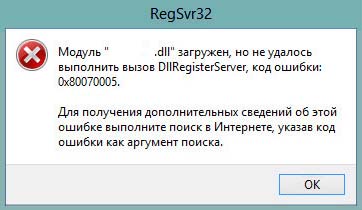
Запуск командной строки с повышенными правами
Проблему можно устранить путем предоставления пользователю администраторских разрешений.
В панели системного поиска наберите «cmd». Кликните правой кнопкой мыши на найденный результат и запустите от имени администратора.

Запустите в консоли команду regsvr32, которую не удавалось из-за ошибки DllRegisterServer с кодом 0x80070005.
Отключение контроля учетных записей
Иногда устранить ошибку DllRegisterServer 0x80070005 можно путем отключения контроля UAC. После деактивации система не будет выводить запрос на подтверждение администраторского доступа.
Имейте в виду, что его деактивация ослабляет безопасность систему, поэтому рекомендуется включить эту функцию после завершения процесса регистрации.
Перейдите в командную строку с помощью системного поиска.

Выполните следующую команду:
reg.exe ADD HKLMSOFTWAREMicrosoftWindowsCurrentVersionPoliciesSystem /v EnableLUA /t REG_DWORD /d 0 /f
После успешного завершения перезагрузите компьютер и выполните то действие, которое не удалось из-за отсутствия вызова DllRegisterServer.
Если regsvr32 обработана успешно, обратно включите UAC:
reg.exe ADD HKLMSOFTWAREMicrosoftWindowsCurrentVersionPoliciesSystem /v EnableLUA /t REG_DWORD /d 1 /f
Отключение антивируса
Если продолжаете сталкиваться с ошибкой, несмотря на наличие повышенных прав, то, скорее всего, регистрации препятствует антивирус.
Чтобы приостановить защиту, щелкните правой кнопкой на значок в области уведомлений панели задач и выберите соответствующий пункт. Если этим способом не удалось это сделать, найдите в настройках соответствующую опцию. После попробуйте зарегистрировать библиотеку DLL.
Содержание материала
- Что значит точка входа DllRegisterServer не найдена
- Исправляем данный сбой
- Отключение антивируса
- Удостоверьтесь, что не закончилось место на диске
- Модуль загружен … но точка входа DLLRegisterServer не найдена
- Загрузка библиотеки из интернета
- В чём суть ошибки Модуль загружен?
- Регистрируем dll с помощью командной строки
- Почему появляется данное сообщение?
- Способ исправления проблем с активацией
- Способ исправления проблем с поврежденными файлами
- Отключение контроля учетных записей
- Отмена регистрации DLL-файла
- Как исправить ошибку точка входа DllRegisterServer не найдена при регистрации DLL

Файлы библиотек DLL в общем случае представляют собой наборы программных функций, иногда — ресурсов, которые могут быть вызваны из других программ Windows 10 и предыдущих версий.
Когда в командной строке от имени администратора вы вводите команду regsvr32 имя_файла.dll, программа regsvr32.exe ищет и пробует вызвать функцию DllRegisterServer из указанного вами файла DLL для регистрации сервера, не находит её и сообщает об ошибке «Точка входа DllRegisterServer не найдена».
Почему так происходит? Потому что далеко не все DLL содержат такую функцию и не все библиотеки можно установить в системе с помощью regsvr32.exe, а рекомендации использовать команду для регистрации DLL во многих инструкциях вводят в заблуждение и неприменимы.
Исправляем данный сбой
Для устранения неисправности отдельной части картотеки, нужно произвести закачку подобного элемента и установку его.
Важно! Производить закачки элементов нужно лишь с основных ресурсов. Скачивание элементов с неизвестных сайтов может заразить ваш компьютер различными вредителями. В связи с этим возможны различные ошибки.
Разрядность приложения должна быть такой же, как у ОС (32 bit или 64 bit). Если вы установите элемент не той разрядности, то данный сбой не исчезнет. Те элементы, которые вы скачали, нужно переместить в определённые папочки ОС Виндовс — SysWOW64, System32. После этого, данные файлы требуют регистрации. Ниже я покажу, как это делается.
Отключение антивируса
Если продолжаете сталкиваться с ошибкой, несмотря на наличие повышенных прав, то, скорее всего, регистрации препятствует антивирус.
Чтобы приостановить защиту, щелкните правой кнопкой на значок в области уведомлений панели задач и выберите соответствующий пункт. Если этим способом не удалось это сделать, найдите в настройках соответствующую опцию. После попробуйте зарегистрировать библиотеку DLL.
Абсолютно все пользователи знают, что Windows-системы подвержены появлению непредвиденных сбоев и ошибок чаще других ОС. Одним из самых распространенных является сбой, сообщение о котором содержит код ошибки 0x80070005. Windows 7 или любая другая версия ОС при этом используется на компьютере, не столь важно, важно то, что по каким-то причинам операционной системе отказано в доступе к удаленному серверу или выполнению того или иного действия. Причин такого явления может быть достаточно много, как и методов решения проблемы.
Удостоверьтесь, что не закончилось место на диске
Распространенная ситуация, когда файл подкачки или какие-то пользовательские данные заняли все место на системном жестком диске. И получается, что клиент Центра обновления Windows не может скачать нужные ему файлы, так как их просто некуда поместить.
Удалите временные файлы, перенесите часть данных на другой носитель или задайте меньший размер файла подкачки — обеспечьте наличие свободного места.
Крайне неприятная ошибка в Windows «Модуль загружен, но точка входа DLLRegisterServer не найдена» связана, как правило, с некорректным функционированием динамически подключаемой библиотеки (сокр., «.dll»), к которой обращается программа в процессе своей работы. В результате встроенный в Windows процесс отвечающий за регистрацию библиотеки в ОС, отказывается ее принять либо не может найти. А программа, обращающаяся к неработающим модулям, соответственно, не функционирует. Потому, предлагаю разложить по полочкам данную проблему для того, чтобы понять, каким образом ее можно исправить.
Сообщение о проблеме на экране компьютера
Загрузка библиотеки из интернета
Самый простой способ восстановления – скачать неповреждённый элемент из интернета и зарегистрировать его, например с . Перед скачиванием определите разрядность своей версии Windows. После получения этой информации нужно скачать правильно работающую библиотеку из интернета, не рекомендуется использовать сомнительные ресурсы – они могут только добавить проблем.
В чём суть ошибки Модуль загружен?
Итак, объяснение смысла данной ошибки закономерно будет начать с определения «Библиотеки«. Библиотека или в некоторых языках программирования, модуль (модули) — это набор подпрограмм, используемых в разработке программного обеспечения. Проще говоря, это совокупность небольших и независимых блоков, каждый из которых является функционально законченным фрагментом кода.
Для чего они предназначены? Существует огромное количество подпрограмм или процедур, выполняющих самые разные задачи. Некоторые из них содержат стандартные для многих программ вычислительные операции. К примеру, открытие диалоговых окон в Windows или нахождение квадратного корня из любого числа — это стандартные, часто встречающиеся процедуры. Так вот, чтобы не писать код таких подпрограмм каждый раз при создании ПО, были придуманы заранее заготовленные файлы, которые получили название «библиотеки». С помощью специальной функции их можно подключить к программе, при этом исполнимый код этой библиотеки не будет внедряться в код приложения, что позволяет сэкономить память ПК.
Динамические библиотеки DLL, встраиваемые в Windows, принадлежат к модулям общего пользования (shared library). Отличительные их особенности для пользователя состоят в следующем:
К сожалению, у DLL модулей есть и недостатки. Не будем говорить о так называемом «DLL Hell», так как на данный момент, несмотря на нарушение самого идейного принципа динамических библиотек общего пользования, разработчики Microsoft разрешили эту проблему. Гораздо важнее в данной статье отметить следующие недостатки:
Теперь о том, что такое Точка входа. Точкой входа называется адрес в оперативной памяти, по которому хранится первая команда программы. На самом деле, функций в одной библиотеке может быть несколько и каждая из них имеет свою точку входа, к которой и обращается процесс, вызывающий определенную подпрограмму.
Таким образом, скомпоновав все вышеописанное в единое целое, мы можем раскрыть суть ошибки «Модуль загружен». Эта проблема возникает при регистрации библиотеки в системе. Процесс «Regsvr32.exe», отвечающий за инсталлирование интерфейсов объектов в ОС, не может обнаружить функцию регистрации библиотеки «DLLRegisterServer» в проблемном dll.
Рассмотрев основные причины, по которым возникают неполадки с видимостью ОС библиотеки, можно перейти к путям их разрешения.
Регистрируем dll с помощью командной строки
- Итак, кликнем по кнопочке «Пуск» и среди плиток, находим «Командная строка»;
- Кликнем по ней ПКМ и в ниспадающем меню выберем «Дополнительно», затем в новом окошке «Запуск от имени администратора»;

- У нас открывается командная строка, в которую нужно вставить следующее сочетание C:WindowsSysWOW64thumbcache.dll и нажать «Ввод».

Теперь нужно немного подождать, чтобы команда выполнилась.
Почему появляется данное сообщение?
Код ошибок 0x80004005 обычно происходит при доступе к общим папкам или дискам, при использовании определенных программ или при установке обновлений. Вот наиболее распространенные причины кода ошибок 0x80004005:
Компания Microsoft по-прежнему не решила многочисленные проблемы с глобальными обновлениями «Виндовс». Пользователи компьютеров часто встречают ошибку:
Это может быть связано с рядом причин, наиболее распространенными из них являются следующие:
К счастью, есть способы решения для каждого из этих сценариев.
Способ исправления проблем с активацией
Первое, что мы должны сделать – это убедиться в активации операционной системы. Для исправления ошибки 0x80004005 необходимо открыть меню «Пуск», а затем выбрать «Парраметры». В открывшемся окне выбираем пункт «Обновление и безопасность» и в появившемся списке слева нажимаем на «Устранение неполадок». Таким образом мы открыли еще одну вкладку, в которой необходимо запустить диагностику и устранить неполадку «Центра обновления». В большинстве случаев все проблемы будут решены в автоматическом режиме.
Способ исправления проблем с поврежденными файлами
Достаточно часто случается, что поврежден системный файл opencl. dll, из-за которого возникает сообщение “Error Code 0x80004005. Unspecified error“. Для проверки целостности и устранения проблемы вы можете воспользоваться одним из встроенных в Windows 10 инструментов: SFC (система проверки файлов) или DISM (обслуживание и управление образами обновления).
Также можно попробовать полностью очистить директорию загрузки файлов обновления. Для этого запустите файловый менеджер и перейдите в папку «C:WindowsSoftwareDistributionDownload». После чего удалите все файлы и другие папки, которые увидите. Это заставит Windows 10 загрузить все файлы обновления заново.
Отключение контроля учетных записей
Иногда устранить ошибку DllRegisterServer 0x80070005 можно путем отключения контроля UAC. После деактивации система не будет выводить запрос на подтверждение администраторского доступа.
Имейте в виду, что его деактивация ослабляет безопасность систему, поэтому рекомендуется включить эту функцию после завершения процесса регистрации.
Перейдите в командную строку с помощью системного поиска.

Выполните следующую команду:
reg.exe ADD HKLMSOFTWAREMicrosoftWindowsCurrentVersionPoliciesSystem /v EnableLUA /t REG_DWORD /d 0 /f
После успешного завершения перезагрузите компьютер и выполните то действие, которое не удалось из-за отсутствия вызова DllRegisterServer.
Если regsvr32 обработана успешно, обратно включите UAC:
reg.exe ADD HKLMSOFTWAREMicrosoftWindowsCurrentVersionPoliciesSystem /v EnableLUA /t REG_DWORD /d 1 /f
Отмена регистрации DLL-файла
Если сталкиваетесь с ошибкой 0x80040200 при попытке отменить регистрацию DLL-библиотеки вручную, скорее всего, для выполнения этой операции нет достаточных разрешений. В этом случае запустите «regsvr32» в командной строке с повышенными правами.
Выведите на экран окно поиска Windows и наберите «командная строка». Щелкните правой кнопкой на найденный результат и выберите вариант запуска от имени администратора.
В консоли выполните команду для отмены регистрации библиотеки: Regsvr32 /u *.dll
Вместо звездочки укажите имя проблемного DLL-файла. При успешном завершении операции перезагрузите компьютер. Затем выполните установку, которая прерывалась кодом 0x80040200.
Как исправить ошибку точка входа DllRegisterServer не найдена при регистрации DLL
Для исправления проблемы можно предложить следующие подходы:
- Попробовать использовать ту же команду, но с дополнительными параметрами для установки файла DLL (перед слэшами и именем файла пробелы):При использовании этих ключей, поиск процедуры DllRegisterServer выполняться не будет, вместо этого будет использоваться DllInstall. Но и её может не оказаться в файле и это нормально.

- Разобраться, что это за файл DLL и устанавливать его правильно, обычно в составе набора компонентов, содержащих этот файл, при условии, что это требуется. Что имеется в виду? Например, при проблемах с файлами, имена которых начинаются с msvc, как правило требуется установить нужную версию распространяемых компонентов Visual C++ (причем для x64 систем часто нужно устанавливать также и x86 или 32-бит версии), для файлов с именами dx — установить недостающие библиотеки DirectX, используя веб-установщик от Microsoft, а для файлов unarc.dll, ISDone.dll обычно и вовсе не требуется установка каких-либо файлов и дело не в них.
- Иногда может сработать следующий подход: просто копируем файл .dll в ту же папку, где находится файл .exe программы или игры, которая сообщает об ошибке.
- Использовать поиск у меня по сайту, указав имя DLL, из-за которой происходит ошибка: по большинству наиболее часто встречающихся у меня есть подробные инструкции с указанием, какие именно компоненты необходимо установить.
Важный момент по всем пунктам: файлы DLL для x64 и 32-бит (x86) систем отличаются даже при одинаковом имени, при этом даже в 64-бит Windows 10, 8.1 или Windows 7 для работы какой-то программы может требоваться DLL для 32-бит, а с DLL для x64 она может не запускаться.
Теги
Во время первого запуска консоли администрирования серверов 1С может появиться сообщение об ошибке следующего содержания «Консоль управления (MMC) не может создать оснастку». Большая часть начинающих администраторов 1С сразу почему то бросаются переустанавливать 1С, консоль, лезть в системный реестр ОС, менять так ключи, я как-то видел такое решение данной проблемы на одном сайте. Хотя на самом деле все достаточно просто, для того чтобы консоль запустилась её необходимо просто зарегистрировать и сделать это достаточно просто. Давайте посмотрим как.
Что делать если появляется сообщение «Консоль управления (MMC) не может создать оснастку»
И так вы заходите в меню «Пуск» запускаете консоль администрирования серверов, кстати если у Вас в пуске нет консоли читаем предыдущею статью, она открывается но появляется сообщение «Консоль управления (MMC) не может создать оснастку».
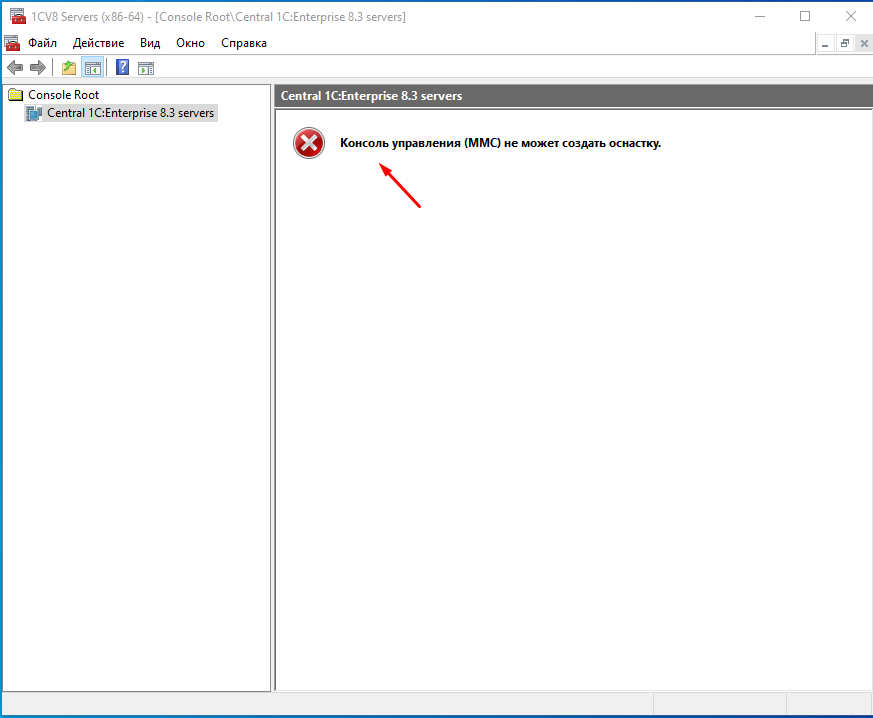
Такое сообщение появляется только при первом запуске консоли и говорит о том что её необходимо зарегистрировать. Сделать это очень просто так как есть специальный батник. Запустить который можно в том же меню «Пуск», называется он «Регистрация утилиты администрирования серверов 1С Предприятия/Server administration utility registred».
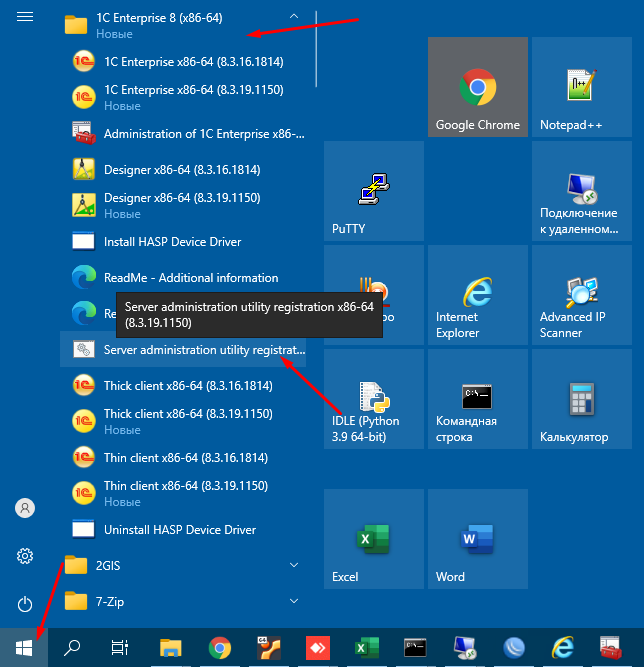
Но тут так же может появиться сообщение о том что
Модуль «С:Program Files1cv8версия платформыbinradmin.dll загружен, но не удалось выполнить вызов DllRegisterServer, код ошибки: 0x80070005.
Для получения дополнительных сведений об это ошибке выполните поиск в Интернете, указав код ошибки как аргумент поиска.
Все это говорит о том что не хватает прав.
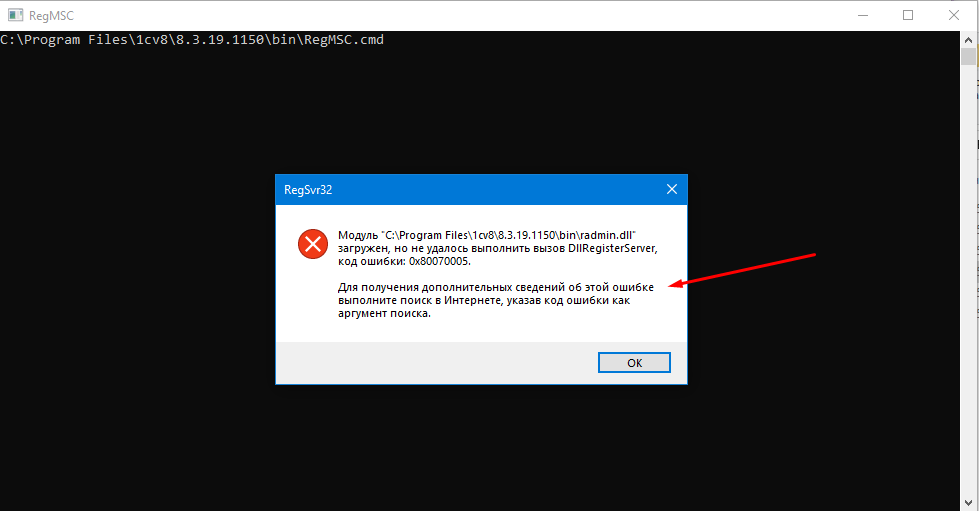
Далее необходимо открыть расположение этого файла, сделать это можно так же через пуск, кликнув на этом пункте ПКМ и выбрав раздел «Дополнительно» и в нем нажать на пункт «Перейти к расположению файла».
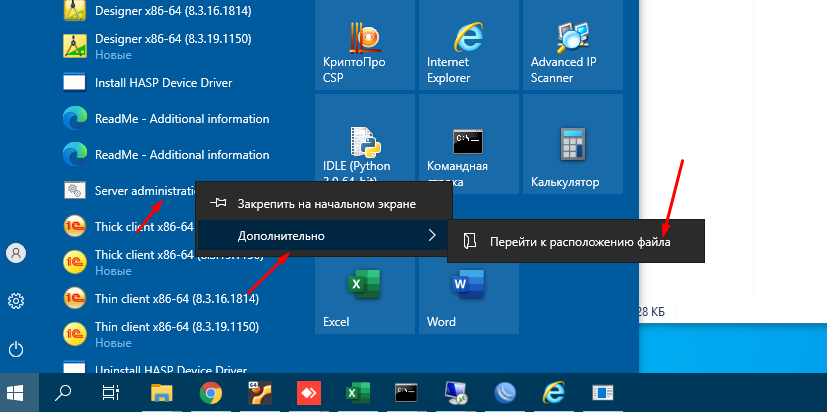
В открывшемся окне запускаем этот файл от имени администратора.
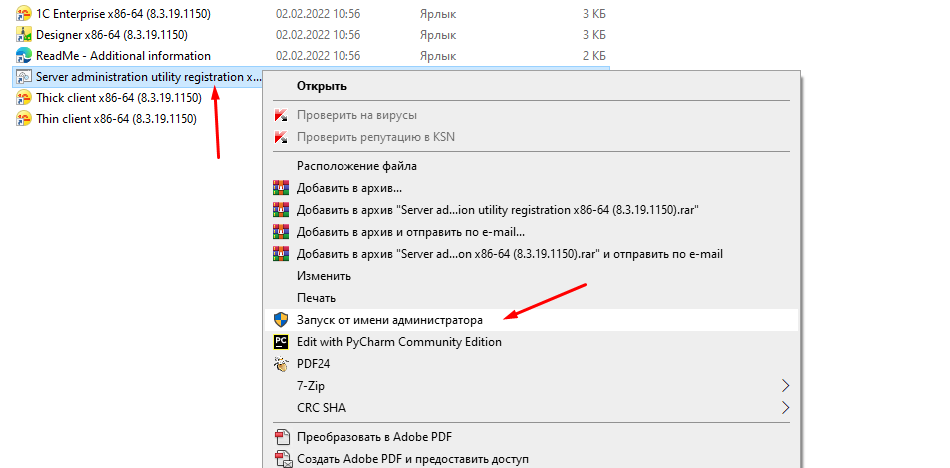
После этого регистрация должна пройти успешно.
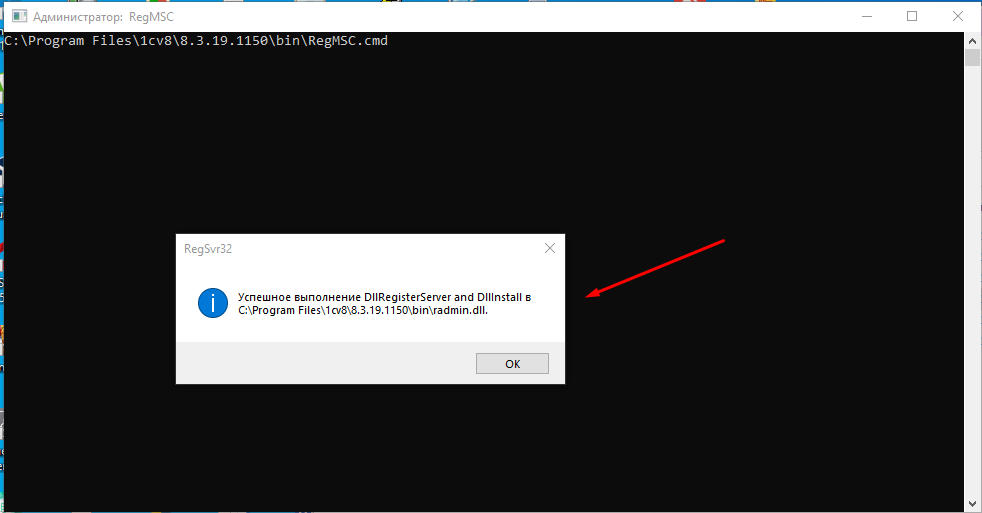
Теперь консоль администрирования будет запускаться и появиться возможность добавления в неё серверов.
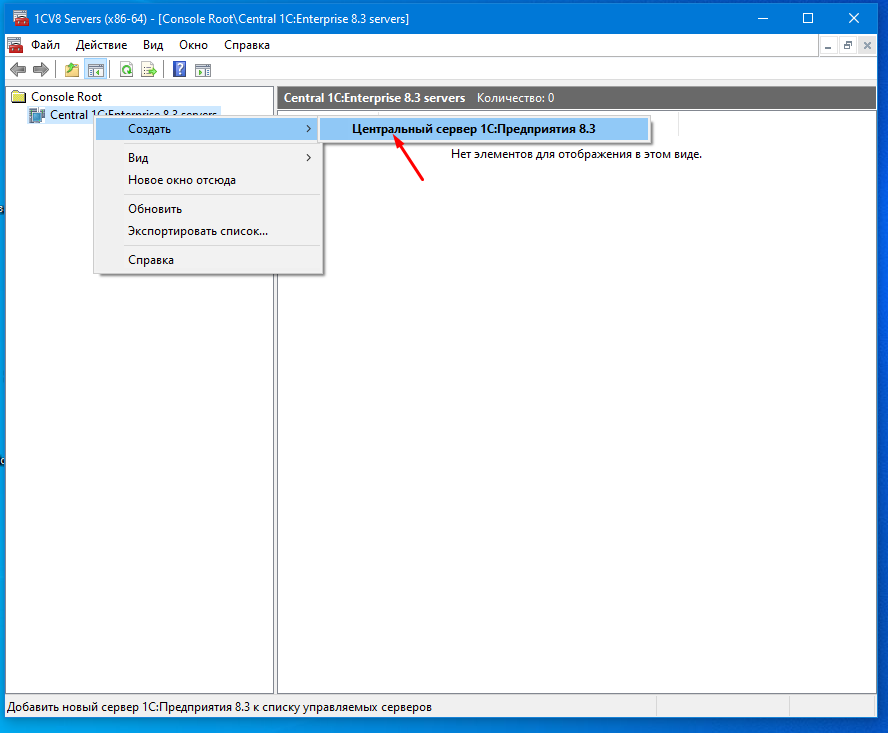
Вот так просто можно решить проблему с появление ошибки «Консоль управления (MMC) не может создать оснастку» во время запуска консоли администрирования. Если Вы все сделали точно также то данная проблема должна уйти, а если нет то пишите, будем решать вместе.
Как в Windows x32(x86)/x64 зарегистрировать компоненту com-соединения comcntr.dll 1С 8.
Ответ на данный вопрос актуален в контексте натройки обменов между базами 1С с помощью прямого подключения. Один из вариантов установки/регистрации компоненты com-соединения приведен на странице: Ошибка при вызове конструктора (COMObject) по причине: -2147221164(0x80040154): Класс не зарегистрирован На ней описан вариант установки компоненты при установке/переустановке компонентов платформы 1С: Предприятие из стандартного пакета установки. Но случается и так, что все-таки com-компонента по каким-то таинственным пирчинам все же не регистрируется при вышеуказанной операции.
На это есть альтернативный вариант с помощью командной строки операционной системы. Забегая немного вперед, и чтобы обезопасить себя от ошибок при регистрации com-компоненты comcntr.dll через командную строку, подобных приведенной на скрине

Чтобы избежать ошибки «Модуль comcntr.dll загружен, но не удалось выполнить вызов DllRegisterServer, код ошибки 0x80070005» запускайте командную строку с правами администратора

А дальше уже все зависит от разрядности операционной системы, в которой Вы хотите зарегистрировать компоненту com-соединения 1C: Предприятия.
В системе с разрядностью x32(x86) для платформы 1С: Предприятие 8.2
C:Program Files (x86)1cv82<номер_релиза>bin> regsvr32 comcntr.dll
, где <номер_релиза> — номер текущего используемого релиза плафтормы 1С 8.
Для платформы 1С: Предприятие 8.3 командная строка для регистрации com-компоненты будет выглядеть примерно так:
C:Program Files (x86)1cv8<номер_релиза>bin> regsvr32 comcntr.dll
, на скрине, приведенном ниже в качестве прbмерf для случая регистрациb comcntr.dll в ОС x86 значение <номер_релиза> — «8.3.9.1818»

Теперь рассмотрим вариант для системы с разрядностью x64 для платформы 1С: Предприятие 8.2, альтернативный вариант:
C:WindowsSysWOW64>regsvr32 «C:Program Files (x86)1cv82<номер_релиза>bincomcntr.dll»
Для Windows x64 регистрация com-соединения 1С 8.3 платформы разрядности x64 может выглядеть так:
C:WindowsSysWOW64>regsvr32 «C:Program Files1cv8<номер_релиза>bincomcntr.dll»

ИЛИ как в примере для случая x64-разрядной операционной системы Windows

В том случае, если у Вас клиент-серверный вариант работы базы 1С 8, то необходимо зарегистрировать компоненту как на самом сервер, где установлен Агент сервера 1С:Предприятия, так и на рабочих местах на которых используется COM-соединение при подключении к базам (чаще всего при обмене между базами).
Так же на практике иногда требовалась перезагрузка рабочего компьютера. Но если сразу после успешной регистрации компоненты по приведенным выше инструкциям соединение отказывается работать, то лучше все-таки выполнить перезагрузку.

Если все-таки приведенный материал не помог, предлагается обратиться к альтернативным публикациям: Регистрация comcntr.dll-компоненты в 64-битной версии Microsoft Windows и Регистрация компоненты comcntr.dll для COM соединения с 1С 8 в 32-битной операционной системе
Оцените, оказалась ли эта публикация полезна для Вас?



© www.azhur-c.ru 2013-2020. Все права защищены. Использование текстов и изображений с данной страницы без письменного разрешения владельца запрещено. При использовании материалов с данной страницы обязательно указание ссылки на данную страницу.
28-08-2017
Журавлев А.С.
(Сайт www.azhur-c.ru)
Назад
Добрый день, друзья. Бывает, когда в Виндовс 10 модуль удалось загрузить, но DllRegisterServer не удалось найти точку входа. Когда функционирует ОС Windows 10, разумеется, иногда возникают различные сбои. Во время некоторых из них появляется ошибка, в которой сообщается про то, что произошла ошибка в точке входа dllregisterserver. Разумеется, данная проблема решаема, но нужно исследовать разнообразные методы для решения этой проблемы.
Что значит, DllRegisterServer не удалось найти точку входа?
Данный сбой имеет прямую зависимость от картотеки системы, которая является комплексом определённых приложений, которые необходимы, чтобы выполнить разнообразные операции на ПК. Также данный элемент называют модулем. Каждый из них осуществляет некий набор опций. К примеру, открывает диалоговые окна или производит подсчёт с помощью калькулятора. Данные операции являются стандартными, для выполнения которых пишется определённый код.
Пакеты .dll можно назвать общими. Их специфика:

- Элементы могут активироваться сразу несколькими программами;
- Загружаются элементы на автомате сразу, как только последует запрос от приложения;
- Подобные пакеты практически не используют ресурс компьютера.
Давайте отметим недостатки этой библиотеки:
- Когда часть элементов отсутствуют, или в них есть неполадки, программы, которые используют битые элементы, начинают функционировать со сбоями или вообще не работают;
- Если пользователь поменяет настройки части таких элементов, то возможно, что зависящие от них программы просто перестанут функционировать:
- Файлы таких модулей уязвимы в связи с тем, что им даётся один адрес от ОС.
Когда на дисплее монитора появилась надпись «Модуль загружен» без точки входа, получается, что внутри картотеки DLL есть сбой – произошло удаление или повреждение определённого элемента, или же сбой повредил регистрацию и прочее.
Исправляем данный сбой
Для устранения неисправности отдельной части картотеки, нужно произвести закачку подобного элемента и установку его.
Важно! Производить закачки элементов нужно лишь с основных ресурсов. Скачивание элементов с неизвестных сайтов может заразить ваш компьютер различными вредителями. В связи с этим возможны различные ошибки.

Разрядность приложения должна быть такой же, как у ОС (32 bit или 64 bit). Если вы установите элемент не той разрядности, то данный сбой не исчезнет. Те элементы, которые вы скачали, нужно переместить в определённые папочки ОС Виндовс — SysWOW64, System32. После этого, данные файлы требуют регистрации. Ниже я покажу, как это делается.
Регистрируем dll с помощью командной строки
- Итак, кликнем по кнопочке «Пуск» и среди плиток, находим «Командная строка»;
- Кликнем по ней ПКМ и в ниспадающем меню выберем «Дополнительно», затем в новом окошке «Запуск от имени администратора»;

- У нас открывается командная строка, в которую нужно вставить следующее сочетание C:WindowsSysWOW64thumbcache.dll и нажать «Ввод».

Теперь нужно немного подождать, чтобы команда выполнилась.
Регистрация с применением утилиты «Выполнить»
- Регистрируем с помощью утилиты «Выполнить»;
- Нажмём кнопочки Win+R и в появившееся окошко вставим сочетание RegSvr32.exe C:WindowsSysWOW64thumbcache.dll

- Затем, нужно нажать ОК и немного подождать. Регистрация должна пройти успешно.
Если вам не удалось решить проблему, то можно ввести в «Командную строку», также как администратор, следующее сочетание:
RegSvr32.exe C:WindowsSysWOW64thumbcache.dll (или путь по вашему адресу) и нажать ввод.
Опять нужно немного подождать, для решения этой проблемы. Если метод не сработал, можно убрать кавычки и ввести заново.
DllRegisterServer не выполняет вызов из-за ошибки 0x80070005

Попробуем выключить контролирование учеток (UAC).
Запомните. Если вы выключите «Учётные записи», то безопасность ОС нарушится. Отсюда, завершив операцию, желательно вновь произвести включение учетных записей.
Итак, нам нужна «Командная строка» запущенная как администратор. Вводим сочетание:
reg.exe ADD HKLMSOFTWAREMicrosoftWindowsCurrentVersionPoliciesSystem /v EnableLUA /t REG_DWORD /d 0 /f

Производим перезагрузку ПК и проверяем, исчез ли сбой?
Надеюсь, всё прошло успешно. Если так, то нужно вновь включить UAC. Разумеется, нам для этого опять потребуется «Командная строка». Введём сочетание:
reg.exe ADD HKLMSOFTWAREMicrosoftWindowsCurrentVersionPoliciesSystem /v EnableLUA /t REG_DWORD /d 1 /f

Нужна опять перезагрузка.
Сломан ваш ПК и у вас пропала возможность на нём нормально работать?
Это не проблема.
Нужно обратиться в наш центр по ремонту компьютеров. Мы проведём диагностику и устраним неисправность.
Для нас является важным, чтобы ваш ПК продолжал отлично функционировать, и чтобы ничто не отвлекало вас от занятия любимым делом:
Наше предложение:
1 Бесплатный выезд специалиста;
2 Бесплатный анализ компьютера у вас дома;
3 Мы даём гарантию после ремонта до трёх лет;
4 Выдаём чек с гарантийным талоном.
Вам достаточно оставить заявку, и мы предоставим вам скидку на 15%

Отключаем антивирус
Когда сбой не исчез, то вполне возможно, что регистрацию вы не выполнили из-за действия антивируса. Поэтому, его нужно отключить. После этого нужно вновь попробовать зарегистрировать каталог DLL.
Из-за чего может не получиться зарегистрировать DLL?

Данные элементы система может отказаться регистрировать по следующим причинам:
- Библиотека была зарегистрирована до этого – нужно исправить или удалить эти элементы;
- Загруженная библиотека оказалась пустой или несовместимой с установленной ОС;
- Файл не может быть зарегистрирован, т.к. не предназначен для регистрации.
Видео как зарегистрировать dll картотеку в Виндовс
Вывод: как поступить, если DllRegisterServer не удалось найти точку входа вы теперь знаете. Напомню, библиотека скачивается с официального сайта. Чтобы всё прошло успешно, элементы помещаем в специально предназначенную для этого папочку. После этого, выполняем показанные мной действия. Не забываем, вы должны быть «Администратором» в этом профиле. Успехов!
С уважением, Андрей Зимин 23.01.2021
Понравилась статья? Поделитесь с друзьями!
Крайне неприятная ошибка в Windows «Модуль загружен, но точка входа DLLRegisterServer не найдена» связана, как правило, с некорректным функционированием динамически подключаемой библиотеки (сокр., «.dll»), к которой обращается программа в процессе своей работы. В результате встроенный в Windows процесс отвечающий за регистрацию библиотеки в ОС, отказывается ее принять либо не может найти. А программа, обращающаяся к неработающим модулям, соответственно, не функционирует. Потому, предлагаю разложить по полочкам данную проблему для того, чтобы понять, каким образом ее можно исправить.
Данный сбой имеет прямую зависимость от картотеки системы, которая является комплексом определённых приложений, которые необходимы, чтобы выполнить разнообразные операции на ПК. Также данный элемент называют модулем. Каждый из них осуществляет некий набор опций. К примеру, открывает диалоговые окна или производит подсчёт с помощью калькулятора. Данные операции являются стандартными, для выполнения которых пишется определённый код.
Пакеты .dll можно назвать общими. Их специфика:

- Элементы могут активироваться сразу несколькими программами;
- Загружаются элементы на автомате сразу, как только последует запрос от приложения;
- Подобные пакеты практически не используют ресурс компьютера.
Давайте отметим недостатки этой библиотеки:
- Когда часть элементов отсутствуют, или в них есть неполадки, программы, которые используют битые элементы, начинают функционировать со сбоями или вообще не работают;
- Если пользователь поменяет настройки части таких элементов, то возможно, что зависящие от них программы просто перестанут функционировать:
- Файлы таких модулей уязвимы в связи с тем, что им даётся один адрес от ОС.
Когда на дисплее монитора появилась надпись «Модуль загружен» без точки входа, получается, что внутри картотеки DLL есть сбой – произошло удаление или повреждение определённого элемента, или же сбой повредил регистрацию и прочее.
В чём суть ошибки «Модуль загружен»?
Итак, объяснение смысла данной ошибки закономерно будет начать с определения «библиотеки«. Библиотека или в некоторых языках программирования, модуль (модули) — это набор подпрограмм, используемых в разработке программного обеспечения. Проще говоря, это совокупность небольших и независимых блоков, каждый из которых является функционально законченным фрагментом кода.
Для чего они предназначены? Существует огромное количество подпрограмм или процедур, выполняющих самые разные задачи. Некоторые из них содержат стандартные для многих программ вычислительные операции. К примеру, открытие диалоговых окон в Windows или нахождение квадратного корня из любого числа — это стандартные, часто встречающиеся процедуры. Так вот, чтобы не писать код таких подпрограмм каждый раз при создании ПО, были придуманы заранее заготовленные файлы, которые получили название «библиотеки». С помощью специальной функции их можно подключить к программе, при этом исполнимый код этой библиотеки не будет внедряться в код приложения, что позволяет сэкономить память ПК.

Динамические библиотеки DLL, встраиваемые в Windows, принадлежат к модулям общего пользования (shared library). Отличительные их особенности для пользователя состоят в следующем:
- Функции, прописанные в таких библиотеках, могут использоваться несколькими программами одновременно;
- Загружаются они по запросу соответствующего процесса, то есть динамически, не потребляя без надобности ресурсы ПК.
К сожалению, у DLL модулей есть и недостатки. Не будем говорить о так называемом «DLL Hell», так как на данный момент, несмотря на нарушение самого идейного принципа динамических библиотек общего пользования, разработчики Microsoft разрешили эту проблему. Гораздо важнее в данной статье отметить следующие недостатки:
- При внесении в библиотеку изменений программы, использующие ее могут перестать работать. Этот недочет является излюбленным у распространителей вирусов. Ведь сама Windows функционирует на основе модулей и, повредив их код, можно повлиять на работу ОС.
- При отсутствии библиотеки или ее некорректной версии программа, использующая данный модуль, соответственно, будет либо неправильно функционировать, либо откажется работать.
- Функции, прописанные в библиотеке Dll, получают один адрес в оперативной памяти для всех процессов, вызывающих их, что упрощает эксплуатацию уязвимостей модульного метода организации ПО;
Теперь о том, что такое точка входа. Точкой входа называется адрес в оперативной памяти, по которому хранится первая команда программы. На самом деле, функций в одной библиотеке может быть несколько и каждая из них имеет свою точку входа, к которой и обращается процесс, вызывающий определенную подпрограмму.
Таким образом, скомпоновав все вышеописанное в единое целое, мы можем раскрыть суть ошибки «Модуль загружен». Эта проблема возникает при регистрации библиотеки в системе. Процесс «Regsvr32.exe», отвечающий за инсталлирование интерфейсов объектов в ОС, не может обнаружить функцию регистрации библиотеки «DLLRegisterServer» в проблемном dll.
- Код функции, которая запрашивается программой, поврежден. Это может быть вызвано как некорректной версией регистрируемой вами библиотеки, так и вирусной атакой, испортившей код модуля, путь к библиотеке в реестре или ее идентификатор GUID.
- Функция DLLRegisterServer может изначально отсутствовать в коде регистрируемой вами библиотеки;
- Отсутствие в коде библиотеки интеграции с компонентами COM/ActiveX, управляющими реализацией dll в Windows;
- Процесс регистрации вообще состоит в том, чтобы прописать путь к подключаемому модулю (модулям) в реестре Windows, для того, чтобы ОС могла «увидеть» библиотеку и оповестить программу, запрашивающую ее, о наличии или отсутствии определенного модуля в системе. Кроме того, каждому классу или объекту, входящему в состав подпрограммы, присваивается уникальный идентификатор GUID, он также необходим для регистрации, поскольку программы работают не с самими библиотеками dll, а с функциональными компонентами, входящими в ее состав. Это говорит о том, что при неправильной регистрации библиотеки значения, прописанные в реестре, останутся неверными, в результате ОС не сможет «опознать» библиотеку, чтобы ПО имело возможность подключить ее.
Рассмотрев основные причины, по которым возникают неполадки с видимостью ОС библиотеки, можно перейти к путям их разрешения.
Исправляем данный сбой
Для устранения неисправности отдельной части картотеки, нужно произвести закачку подобного элемента и установку его.
Важно! Производить закачки элементов нужно лишь с основных ресурсов. Скачивание элементов с неизвестных сайтов может заразить ваш компьютер различными вредителями. В связи с этим возможны различные ошибки.

Разрядность приложения должна быть такой же, как у ОС (32 bit или 64 bit). Если вы установите элемент не той разрядности, то данный сбой не исчезнет. Те элементы, которые вы скачали, нужно переместить в определённые папочки ОС Виндовс — SysWOW64, System32. После этого, данные файлы требуют регистрации. Ниже я покажу, как это делается.
Установка обновлений Windows вручную
Если автоматическую установку обновлений выполнить так и не удалось, можно вручную загрузить требуемое обновление или пакет обновлений в каталоге Центра обновления Майкрософт. Судя по дизайну сайта, сделан он очень давно, и Microsoft советует использовать Internet Explorer для захода на сайт.
К счастью, делать этого не обязательно — любое обновление нормально загружается через любой современный браузер. В каталоге Центра обновлений должны быть все выпущенные обновления для всех версий Windows.
Ручная установка обновлений на Windows 7, 8 и 10:

В зависимости от обновления, после установки может потребоваться перезагрузка компьютера, чтобы все изменения вступили в силу. Установленные пакеты обновлений должны пропасть из Центра обновлений, в противном случае надо повторно запустить проверку доступных обновлений.
Регистрируем dll с помощью командной строки
- Итак, кликнем по кнопочке «Пуск» и среди плиток, находим «Командная строка»;
- Кликнем по ней ПКМ и в ниспадающем меню выберем «Дополнительно», затем в новом окошке «Запуск от имени администратора»;

- У нас открывается командная строка, в которую нужно вставить следующее сочетание C:WindowsSysWOW64thumbcache.dll и нажать «Ввод».

Теперь нужно немного подождать, чтобы команда выполнилась.
Коды ошибок Центра обновления Windows
Ручная установка позволяет избежать появления ошибок в Центре обновлений. Стоит отметить, что код 0x80070002 — не единственная ошибка повреждения, которую может выдать Центр обновления Windows.
Стандартные коды ошибок Центра обновлений Windows:
Любая из этих ошибок означает, что загрузка и установка конкретных обновлений Windows на данный момент недоступна. Любое обновление можно установить вручную из каталога, если командная строка (DISM. exe и sfc /scannow) не помогают решить проблему.
Ошибка 0x80070002 может не затрагивать обновление системы, появляясь в следующих случаях:
При попытке зарегистрировать библиотеку (например, при регистрации библиотек Capicom, CryptoTun) появляется сообщение об ошибке «Ошибка DllRegisterServer. Не удалось выполнить вызов DllRegisterServer».
Ниже предложены инструкции для операционных систем Windows Seven и Windows Vista.
Для операционной системы Windows Seven:
1. Выбрать меню Пуск / Панель управления / Учетные записи пользователей.
2. Выбрать пункт Изменение параметров контроля учетных записей.
3. Установить ползунок в положение Никогда не уведомлять и нажать на кнопку ОК (см. рис. 1).

Рис. 1. Окно «Параметры управления учетными записями пользователей»
В случае, если указанная ошибка возникает при установке какой-либо программы, следует запустить установку от имени администратора. Для этого необходимо кликнуть правой кнопкой мыши по исполняемому файлу и выбрать пункт Запуск от имени администратора.
Регистрация с применением утилиты «Выполнить»
- Регистрируем с помощью утилиты «Выполнить»;
- Нажмём кнопочки Win+R и в появившееся окошко вставим сочетание RegSvr32.exe C:WindowsSysWOW64thumbcache.dll

- Затем, нужно нажать ОК и немного подождать. Регистрация должна пройти успешно.
Если вам не удалось решить проблему, то можно ввести в «Командную строку», также как администратор, следующее сочетание:
RegSvr32.exe C:WindowsSysWOW64thumbcache.dll (или путь по вашему адресу) и нажать ввод.

Опять нужно немного подождать, для решения этой проблемы. Если метод не сработал, можно убрать кавычки и ввести заново.
Как запустить отладку
Если не получается зарегистрировать и загрузить модуль, необходимо запустить отладку. С ее помощью можно самостоятельно убедиться в отсутствии или наличии проблем с двоичным кодом.

Чтобы запустить процесс отладки, придется воспользоваться исполнительным файлом «inetinfo.exe». При этом необходимо придерживаться следующих рекомендаций:
- DLL не может выполняться сам по себе. Для его дальнейшей отладки надо запускать приложение, использующее этот файл. Полный путь к нему придется вручную указать в настройках программы;
- в процессе отладки надо проследить за тем, чтобы отладчик правильно загружал двоичные символы DLL;
- чтобы во время отладки все прошло без проблем, файл добавляется в Additional DLLs.
Если появилось сообщение «Точка входа DLLRegisterServer не найдена» в Windows 10 или 7, не стоит опускать руки, все поправимо. Эти ОС часто подвержены появлению данной ошибки. Чтобы быстро избавиться от данной проблемы, можно воспользоваться описанными выше способами.
DllRegisterServer не выполняет вызов из-за ошибки 0x80070005

Попробуем выключить контролирование учеток (UAC).
Запомните. Если вы выключите «Учётные записи», то безопасность ОС нарушится. Отсюда, завершив операцию, желательно вновь произвести включение учетных записей.
Итак, нам нужна «Командная строка» запущенная как администратор. Вводим сочетание:
reg.exe ADD HKLMSOFTWAREMicrosoftWindowsCurrentVersionPoliciesSystem /v EnableLUA /t REG_DWORD /d 0 /f

Как исправить ошибку dllregisterserver?
В основном, все решение сводится к скачиванию и регистрации в RegSvr32 отсутствующей библиотеки (она указана в окошке с сообщением).
Первый способ добавления — Прибегнем к помощи командной строки.
- Для ее вызова перейдите в «Пуск» и «Все программы».
- Пролистайте все до самого низа, именно тут находится папка «Стандартные».
- Теперь находите и кликаете по «Командной строке».
- Откроется черное окно. В него следует внести regsvr32.exe и указать путь к скачанным библиотекам на вашем компьютере. Жмем Enter.

Второй способ добавления — наиболее простой. Все что нужно — это вызвать путеводитель «Выполнить».
- Жмем клавишу с нарисованным логотипом Windows и зажимаем R — Win+R.
- Появится новое окно. Прописываем regsvr32 и путь к библиотекам. ОК.

Настоятельно советуем ознакомится с рекомендациями от Microsoft по вопросу регистрации RegSvr32 в Windows и подробному порядку действий, так как существуют некоторые нюансы, связанные с разрядностью системы (x32, x64).
Напоследок следует напомнить – никогда не качайте модули библиотеки .dll из неофициального сайта. Под их видом часто распространяют вирусы. В лучшем варианте они просто могут не подходить. Всегда проверяйте источники на качественный контент и знакомьтесь с комментариями.
Производим перезагрузку ПК и проверяем, исчез ли сбой?
Надеюсь, всё прошло успешно. Если так, то нужно вновь включить UAC. Разумеется, нам для этого опять потребуется «Командная строка». Введём сочетание:
reg.exe ADD HKLMSOFTWAREMicrosoftWindowsCurrentVersionPoliciesSystem /v EnableLUA /t REG_DWORD /d 1 /f

Нужна опять перезагрузка.
Сломан ваш ПК и у вас пропала возможность на нём нормально работать? Это не проблема. Нужно обратиться в наш центр по ремонту компьютеров. Мы проведём диагностику и устраним неисправность. Для нас является важным, чтобы ваш ПК продолжал отлично функционировать, и чтобы ничто не отвлекало вас от занятия любимым делом: Наше предложение: 1 Бесплатный выезд специалиста; 2 Бесплатный анализ компьютера у вас дома; 3 Мы даём гарантию после ремонта до трёх лет; 4 Выдаём чек с гарантийным талоном. Вам достаточно оставить заявку, и мы предоставим вам скидку на 15%
Почему появляется ошибка
В процессе установки программ для Виндовс в системные папки распаковываются специальные библиотеки — DLL файлы. Они отвечают за программный код установленных приложений. Бывают случаи, когда система не видит все файлы, и из-за этого появляются проблемы при запуске программ.

«Точка входа DLLRegisterServer не найдена Windows 10» — ошибка, с которой сталкиваются многие пользователи ПК
Выделяют несколько причин, из-за которых может появиться ошибка в процессе запуска приложений:
- заражение ПК вирусами. Вредоносное ПО может повреждать и удалять библиотеки. Поэтому необходимо периодически проверять компьютер на вирусы;
- проблемы с установщиком. Большинство поставщиков ПО добавляет все необходимые библиотеки в инсталлятор. Однако иногда они забывают об этом, что приводит к невозможности запуска программы;
- системные ошибки. В некоторых случаях Windows перестает видеть некоторые библиотеки. Такое случается из-за системных ошибок, которые появились в результате неосторожных манипуляций с реестром.
Обратите внимание! Некоторые программы во время установки предупреждают о том, что для нормального функционирования приложения понадобится загрузить дополнительный контент. Эту нужно обязательно сделать, чтобы в будущем не было проблем с запуском.
Из-за чего может не получиться зарегистрировать DLL?

Данные элементы система может отказаться регистрировать по следующим причинам:
- Библиотека была зарегистрирована до этого – нужно исправить или удалить эти элементы;
- Загруженная библиотека оказалась пустой или несовместимой с установленной ОС;
- Файл не может быть зарегистрирован, т.к. не предназначен для регистрации.
Регистрация компонентов системы из RegSvr32
Всякий раз, теряя после проверки антивирусом или очередного обновления некий файл.dll, мы первым делом шерстим интернет в поиске нужной нам версии. При этом нередко ресурсы от раздающих файлы сопровождаются советами об обязательной регистрации его компонентов в реестре.
Логика советчиков проста – без регистрации (или после повреждения точек входа) в реестре функции программы для Windows просто будут недоступны. Но все ли из вас понимают смысл процедуры и обязательность к её применению? В статье я хотел бы частично покрыть проблему, возникающую на данном этапе.
Что за RegSvr32?
RegSvr32 – консольная утилита Windows, позволяющая проводить регистрацию (равно как и аннулировать её) у объектов связывания/внедрения.
“Под замес”, таким образом, попадают некоторые DLL и ActiveX-управляющие элементы – программируемые компоненты-приложения с интерфейсом на базе OLE, позволяющие включать их в другие программы или приложения. С незапамятных времён они называются ActiveX элементы или “контрольки ActiveX”.
Регистрация используется для добавления информации в центральную директорию Windows (то бишь реестр). Информация чаще всего включает в себя “дружественное” название этого компонента, что делает его “более привлекательным” для других приложений, которые могут или будут точно его использовать.
Там также есть его полное название и путь к самому файлу, который содержит в себе исполняющий код. Из него Windows и узнаёт о специальных и доступных функциях компонента, а также о том, как эти функции запускать (обращаться за исполнением кода).
Нередко регистрация крутится вокруг проблем совместимости с версиями ОС одного производителя, но разных поколений. Ведь информация в реестре Windows всегда будет содержать в себе данные именно о последней версии компонента. Windows за этим, кстати, следит очень трепетно: у компонента версия может только одна.
И традиционно, если какая-то функция Windows обнаруживала свою недееспособность, пользователю всегда была доступна процедура регистрации или отмены регистрации сервера таких элементов. На самом деле, такая “деятельность” редко присуща конечным пользователям. Это дела разрабов ПО, но здесь Microsoft явно пошла нам навстречу, оставив возможность изменить отношение системы к какой-то программе вручную. С нашей помощью и помощью RegSvr32.
Порядок пере/регистрации элемента
Вы всегда можете попытаться провести ручную регистрацию DLL или OCX файлов из командной строки от имени администратора:
regsvr32 путь-к-файлу/имя-файла
Обратная операция выполняется с добавлением флага u:
regsvr32 /u путь-к-файлу/имя-файла
Суть обеих операций – обращение к серверам DllRegisterServer / DllUnregisterServer внутри этих DLL с целью зарегистрировать файл или удалить сведения о нём из реестра. Т.е. создавая в реестре новые пути или, наоборот, удаляя их из него.
У вас 32-х или 64-х разрядная версия?
Здесь путаница в использовании собственных средств системы будет жить, думаю, вечно. Наиболее частая в нашем случае связана именно с попыткой регистрации 32-х битного приложения в 64-битной Windows. Но здесь всё просто. Если вам нужно зарегистрировать библиотечку 32-х в 64-х битной Windows, команда регистрации через regsvr32 примет вид:
%systemroot%SysWoW64regsvr32 путь-к-файлу/имя-файла
Мы, таким образом, заставляем консоль “заработать утилиту” из папки, которая, несмотря на своё название (SysWoW64), как раз и работает с 32-х битными версиями программ. Но стоит ли подключать к решению проблемы с Windows регистратор RegSvr32?
И правда, надо ли?
Сам факт того, что файл имеет расширение .dll не означает обязательную его регистрацию. Более того, вполне вероятно, что этот процесс для него не присущ. Если внутри его нет функции DllRegisterServer, утилита regsvr32 вообще не поймёт что с ним делать. В общем, с такой ситуацией вы сталкиваетесь именно в тот момент, когда видите сообщение типа:
Модуль ” * ” загружен, но точка точка входа не найдена…
Были времена когда вместо традиционного для такой “ошибки” окна появлялось игривое сообщение типа “Зачем вы пытаетесь зарегистрировать этот DLL ? Это обычный файл DLL Windows, который не требует регистрации”. Или его американский вариант “Why are you trying to register this DLL? It’s an ordinary Windows DLL, there’s nothing to be registered”.
И серьёзным подспорьем пользователю в этом вопросе могла бы послужить программа DLL Export Viewer от NirSoft, с помощью которой можно было бы проверить наличие серверов DllRegisterServer и DllUnRegisterServer в собственной библиотеке. Возьмём пример DLL-файла из рисунка, заявляющего о невозможности зарегистрировать пресловутый steam_api.
dll:
а где же сервера?
Как видите сами, у файла и возможности-то такой нет. В отличие, например, от этого:
Так что не торопитесь бить тревогу по поводу всплывающего окна с отказом системы в регистрации того или иного файла из консоли, если кто-то в своих советах настаивает на его обязательной регистрации.
Вам, видимо, советует человек в том не слишком сведущий, либо не до конца разобравшийся в вашем вопросе. Впрочем, в том вполне может быть вина именно вопрошающего.
И, перед тем, как вы приступите к более детальному изучению своего вопроса, присмотритесь к другим “советам”, которые вам, скорее всего, не помогут. И вот почему:
- “регистрируем через regsvr32” – это невозможно, и мы уже поняли почему;
- “попробуйте запустить приложение из другой учётной записи”, создав ту заново – а что, функция в DLL-файле волшебным образом появится заново? Если ошибка не связана с правами доступа, это не поможет. Windows ведь одна на всех.
- “попробуйте чистую загрузку Windows” – да регистрации не мешают другие программы и драйвера;
- “чиним систему через sfc /scannow” – от этого инструмента, как он ни хорош, ждать много в нашем случае не приходится. К сожалению, вручную прописать функции сервера он не сможет, доступа к сторонним файлам у него нет.
Так в чём проблема?
В вашем случае – не смею догадываться. Однако на моём опыте это был почти всегда либо кривой либо несовместимый с данной версией Windows файл.
Нередко с этой проблемой будут сталкиваться пользователи именно Windows 10, для большинства из которых W10 – целостная система, время от времени изменяющая свой вид. Ан нет. С полугодичными обновлениями мы получаем зачастую именно обновлённую систему.
Со всеми вытекающими – старые версии файлов аннулируются, а прежние функции отпадают либо обновляются вплоть до невозможности запускать на их базе некоторые другие, сторонние программы. Звучит крутовато, но уже простите.
Вариант решения проблемы с самим файлом частично предложен в статье Что такое dll, и почему их в Windows не хватает? Однако вопрос с “ошибкой” регистрации вас волновать в описанной форме более, думаю, не должен.
Успехов.
Источник: https://computer76.ru/2020/06/03/regsvr32/
О чем свидетельствует этот сбой?
Ошибка этого типа, как считается, может появляться в нескольких ситуациях. Чаще всего ее возникновение ассоциируется с попыткой установки апдейтов, активацией или восстановлением системы. Однако это далеко не все случаи ее проявления. Дело в том, что даже при регистрации динамических библиотек код будет одним и тем же, а вот описания сбоя – другими.

Однако в общем случае код ошибки 0x80070005 говорит, что система пытается обращаться к серверу Microsoft или к другому ресурсу (например, при установке игр), но в ответ получает запрет. С другой стороны, такой сбой может быть связан с установкой библиотек vbscript. dll и jsscript. dll, при которой производится их регистрация в системе в ручном режиме.
Далее мы предлагаем несколько решений, которые пусть и не гарантировано, но помогут исправить ситуацию. А не гарантировано потому, что сообщение может содержать один и тот же код, а первопричины – быть разными.
Отключение контроля учетных записей
Иногда устранить ошибку DllRegisterServer 0x80070005 можно путем отключения контроля UAC. После деактивации система не будет выводить запрос на подтверждение администраторского доступа.
Имейте в виду, что его деактивация ослабляет безопасность систему, поэтому рекомендуется включить эту функцию после завершения процесса регистрации.
Перейдите в командную строку с помощью системного поиска.

Выполните следующую команду:
reg. exe ADD HKLMSOFTWAREMicrosoftWindowsCurrentVersionPoliciesSystem /v EnableLUA /t REG_DWORD /d 0 /f
После успешного завершения перезагрузите компьютер и выполните то действие, которое не удалось из-за отсутствия вызова DllRegisterServer.
Если regsvr32 обработана успешно, обратно включите UAC:
reg. exe ADD HKLMSOFTWAREMicrosoftWindowsCurrentVersionPoliciesSystem /v EnableLUA /t REG_DWORD /d 1 /f
Отключение антивируса
Если продолжаете сталкиваться с ошибкой, несмотря на наличие повышенных прав, то, скорее всего, регистрации препятствует антивирус.
Чтобы приостановить защиту, щелкните правой кнопкой на значок в области уведомлений панели задач и выберите соответствующий пункт. Если этим способом не удалось это сделать, найдите в настройках соответствующую опцию. После попробуйте зарегистрировать библиотеку DLL.
Абсолютно все пользователи знают, что Windows-системы подвержены появлению непредвиденных сбоев и ошибок чаще других ОС. Одним из самых распространенных является сбой, сообщение о котором содержит код ошибки 0x80070005. Windows 7 или любая другая версия ОС при этом используется на компьютере, не столь важно, важно то, что по каким-то причинам операционной системе отказано в доступе к удаленному серверу или выполнению того или иного действия. Причин такого явления может быть достаточно много, как и методов решения проблемы.
Ошибка при попытке доступа к общим папкам и дискам
Если код 0x80004005 появляется при попытке доступа к общим папкам и дискам, то проблема может быть в реестре или в наличии скрытых виртуальных сетевых адаптеров.
Способ исправления ошибки 0x 80004005 в реестре

В обоих случаях ставим значение «1», и не забудьте нажать «ОК». Возможно, потребуется перезагрузка компьютера.
Внимание! Не удаляйте и не меняйте ничего в реестре, если вы не знаете, что делаете.
Способ исправления лишних виртуальных сетевых устройств
Нажмите кнопки «Windows» + R и введите hdwwiz. cpl. Так вы быстро попадете в диспетчер устройств. Нажмите «Вид» в меню и выберите «Показать скрытые устройства». Просмотрите список сетевых адаптеров. Если вы увидели устройство под названием Microsoft 6to4, то они, вероятнее всего, и стали причиной ошибки 80004005. Их надо удалить.
После этого перезагрузите компьютер и проверьте результат.
Дополнительные сведения
Вы можете зарегистрировать DLL с помощью учетной записи, которая не имеет административных учетных данных, если DLL не записи в реестр или файлы изменений в папке System32.
Чтобы зарегистрировать файл DLL в Windows Vista, Windows 7, Windows 8, Windows 8.1, Windows 10 с помощью regsvr32.exe иногда выдает ошибку вида:
Модуль xxx.dll был загружен, но вызов DllregisterServer завершился с кодом ошибки 0x80004005.

ACCESS DENIED 0x80070005 в операционной системе Windows 10
Чаще всего, ошибка 0x80070005 возникает при обновлении Microsoft Windows 7 или 8.1 до версии 10, а также при установке, активации или обновлении программ и самой ОС Windows 10.
Зачастую ошибка связана с нехваткой прав на файл, который используется на данном этапе установки.
Ошибка 0x80070005 нередко упоминается как «ошибка ACCESS DENIED» или при попытке зарегистрировать библиотеку ошибка Dllregisterserver, отказано в доступе. Как исправить ошибку 0x80070005?
Обновление системы
Критически важный процесс для Вашего компьютера. Не игнорируйте установку апдейта из-за возникновения ошибок!
Удостоверьтесь, что не закончилось место на диске
Распространенная ситуация, когда файл подкачки или какие-то пользовательские данные заняли все место на системном жестком диске. И получается, что клиент Центра обновления Windows не может скачать нужные ему файлы, так как их просто некуда поместить.
Удалите временные файлы, перенесите часть данных на другой носитель или задайте меньший размер файла подкачки — обеспечьте наличие свободного места.
Проверьте интернет-соединение
Ошибка 0x80070005 в процессе установки обновления Windows 10 может возникать в том числе и при нестабильном соединении с серверами Microsoft. Естественно, что в такой ситуации будет затруднительна закачка файлов через интернет.
Для поиска и решения проблемы можно воспользоваться встроенной утилитой «Определение и устранение неполадок сети«. Просто запустите ее, внимательно читайте и выполняйте рекомендации средства устранения неполадок.
Выполните восстановление Центра обновления Windows
В процессе работы компьютера под управлением операционной системы Windows: при установке и удалении программ, при разрыве или нарушении соединения в процессе загрузки файлов, а также по ряду других причин — службы и компоненты могут быть повреждены.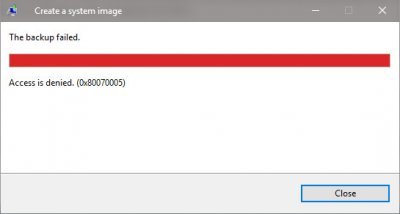 Например, если случайно удалены или перемещены какие-то системные файлы, либо неверно применены групповые политики.
Например, если случайно удалены или перемещены какие-то системные файлы, либо неверно применены групповые политики.
Проверьте ПК на наличие вирусов
В некоторых случаях работу системных служб может нарушать вредоносное программное обеспечение (вирусы, шпионское ПО).
При помощи предпочитаемой Вами антивирусной программы удостоверьтесь, что на компьютер не проник вирус.
Приостановите работу антивируса и файервола
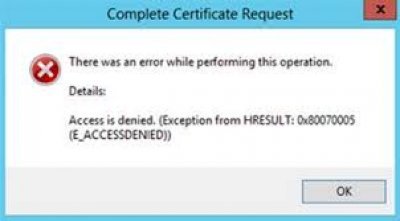 Некоторые службы и программы могут блокировать запуск отдельных файлов или влиять на загрузку фрагментов обновления.
Некоторые службы и программы могут блокировать запуск отдельных файлов или влиять на загрузку фрагментов обновления.
Отключите антивирус, приостановите работу файервола.
Это касается не только сторонних приложений — родные программы Windows (Defender и, возможно, другие службы) тоже нужно отключить на время скачивания и установки обновления.
Проверьте права пользователя
Если пользователь, от чьего имени производится запуск обновления, не обладает достаточным уровнем прав, то для устранения ошибки 0x80070005 может быть достаточно выйти из системы и войти под локальным или доменным администратором.
Если это не поможет, и попытка апдейта или активации системы снова вызовет ошибку, то перезадайте права на файлы и записи реестра. Для этого проделайте следующее.
Утилита SubInACL
Скачайте и запустите на своем компьютере утилиту SubInACL (ее можно взять на сайте Microsoft).
Запустите командную строку, наберите notepad reset.cmd и нажмите Enter.
Скопируйте следующие строки в файл reset.cmd:
@echo off
subinacl /subkeyreg HKEY_LOCAL_MACHINE /grant=administrators=f /grant=system=f
subinacl /subkeyreg HKEY_CURRENT_USER /grant=administrators=f /grant=system=f
subinacl /subkeyreg HKEY_CLASSES_ROOT /grant=administrators=f /grant=system=f
subinacl /subdirectories %windir% /grant=administrators=f /grant=system=f
@Echo Finished!
@pause
В командной строке напишите reset.cmd и запустите этот файл нажатием кнопки Enter.
Перезапустите компьютер. Данный батник восстановит права на все ветки реестра.
Обновите клиент Центра обновления Windows
В отдельных случаях переходу на Windows 10-й версии могут мешать ошибки в клиенте Центра обновления.
Были выпущены специальные версии клиента для Windows 7, а также для Windows 8.1, которые позволяют избежать проблем. Установите обновление клиента, соответствующее Вашей версии Windows. Его можно найти на сайте производителя системы.
Источник
Исправляем ошибку 0x80070005 в Windows 10

Исправление ошибки 0x80070005
Эта ошибка чаще всего возникает при очередном автоматическом или ручном обновлении ОС. Кроме того, бывают ситуации, когда диалоговое окно с этим кодом возникает при запуске какого-либо приложения. Причины, которые приводят к такому поведению «винды», весьма разнообразные – от «хулиганства» антивирусной программы до повреждения данных в системном разделе.
Причина 1: Антивирус
Антивирусные программы чувствуют себя хозяевами в системе и зачастую действуют совершенно по-хулигански. Применимо к нашей ситуации они могут заблокировать доступ в сеть для служб обновления или запретить выполнение программ. Решить проблему можно, отключив активную защиту и брандмауэр, если таковой входит в пакет, или совсем удалить софт на время произведения апдейта.

Причина 2: Отключена служба VSS
VSS – это служба теневого копирования, позволяющая перезаписывать те файлы, которые в данный момент заняты какими-либо процессами или программами. Если она отключена, то некоторые фоновые операции могут проходить с ошибками.
- Открываем системный поиск, нажав на значок лупы в левом нижнем углу на «Панели задач», пишем запрос «Службы» и открываем найденное приложение.

Ищем в списке сервис, показанный на скриншоте, кликаем по нему, а затем жмем на ссылку «Запустить».

Если в колонке «Состояние» уже указано «Выполняется», нажимаем «Перезапустить», после чего перезагружаем систему.

Причина 3: Сбой TCP/IP
Большинство операций обновления происходит с подключением к интернету с помощью TCP/IP. Сбой в работе последнего может приводить к ошибке 0x80070005. Здесь поможет сброс стека протокола с помощью консольной команды.
- Запускаем «Командную строку». Обратите внимание, что это нужно сделать от имени администратора, иначе прием может не сработать.
Пишем (копируем и вставляем) такую команду:
netsh int ip reset
Жмем клавишу ENTER.
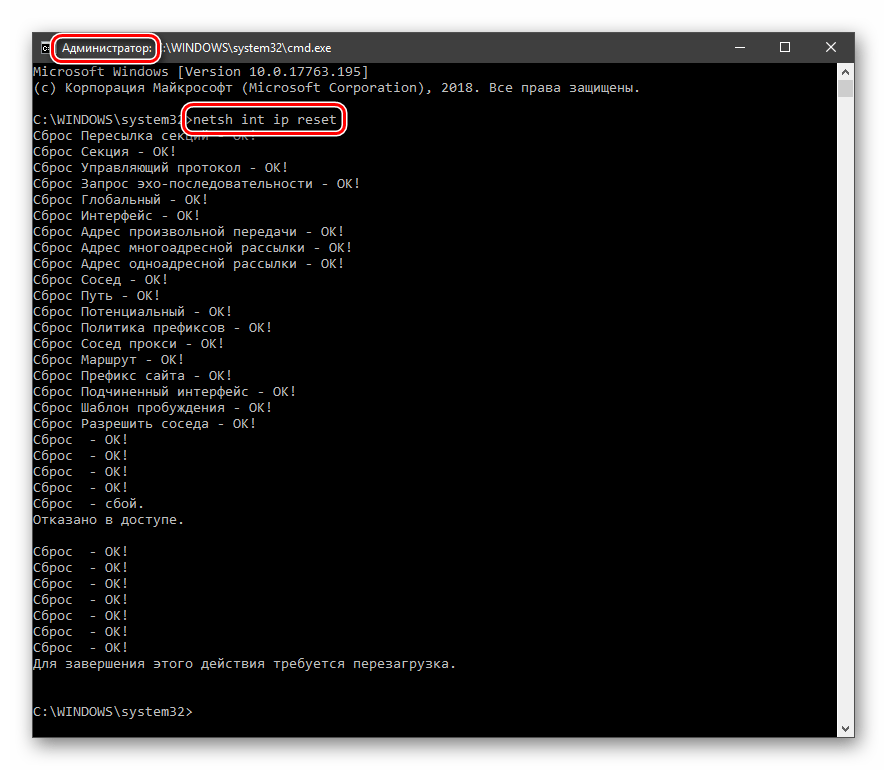
Причина 4: Атрибуты системной папки
На каждом диске в системе присутствует специальная папка с названием «System Volume Information», содержащая некоторые данные о разделах и файловой системе. Если она имеет атрибут, разрешающий только чтение, то процессы, требующие записи в этот каталог, будут выдавать ошибку.
- Открываем системный диск, то есть тот, как который установлена Виндовс. Идем на вкладку «Вид», открываем «Параметры» и переходим к изменению параметров папок.

Здесь снова активируем вкладку «Вид» и отключаем опцию (убираем флажок), скрывающую защищенные системные файлы. Жмем «Применить» и ОК.

Ищем нашу папку, кликаем по ней ПКМ и открываем свойства.

Возле позиции «Только для чтения» снимаем галку. Обратите внимание, что чекбокс не обязательно должен стать пустым. Квадратик тоже подойдет (см. скриншот). Тем более что после закрытия свойств именно эта отметка выставится автоматически. После настройки нажимаем «Применить» и закрываем окно.

Причина 5: Ошибки при загрузке обновлений
В «винде» имеется еще одна особая директория с названием «SoftwareDistribution», в которую попадают все загруженные обновления. Если во время процесса скачивания и копирования произошла ошибка или обрыв соединения, то пакеты могут оказаться поврежденными. При этом система будет «думать», что файлы уже скачаны и будет пытаться ими воспользоваться. Для решения проблемы нужно очистить эту папку.
- Открываем оснастку «Службы» через системный поиск (см.выше) и останавливаем «Центр обновлений».

Таким же способом завершаем работу сервиса фоновой передачи.

Теперь идем в папку «Windows» и открываем нашу директорию.

Выделяем все содержимое и удаляем его.
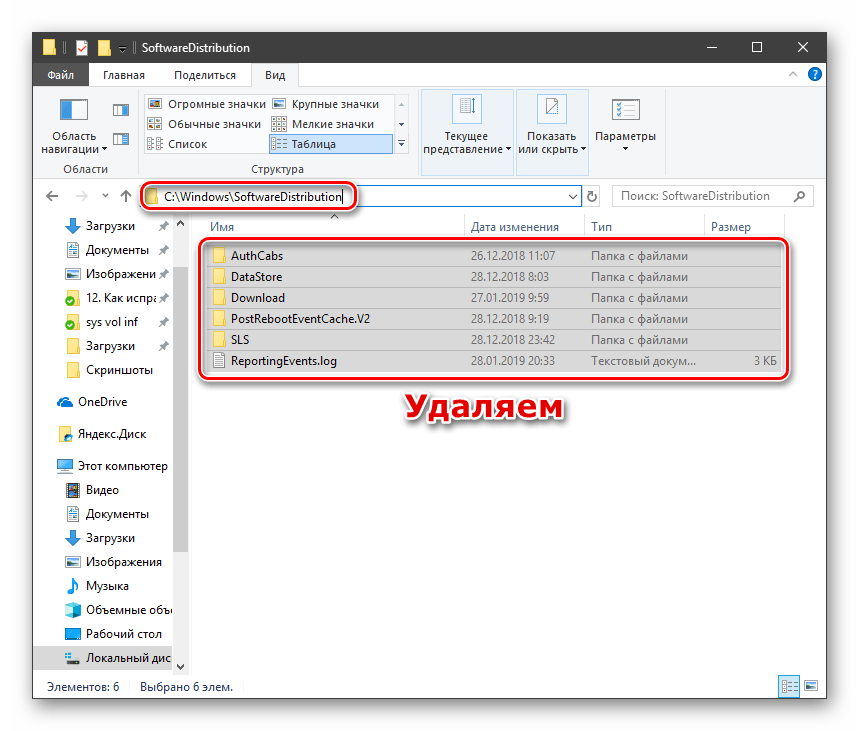
Для гарантированного достижения результата необходимо очистить «Корзину» от этих файлов. Сделать это можно с помощью специальных программ или вручную.

Причина 6: Права доступа
Обсуждаемая нами ошибка может возникать из-за неверных настроек прав доступа к изменению некоторых важных разделов и ключей системного реестра. Попытка настройки этих параметров вручную может также оказаться неудачной. Поможет нам справиться с поставленной задачей консольная утилита SubInACL. Поскольку по умолчанию она отсутствует в системе, ее нужно скачать и установить.
- Создаем в корне диска C: папку с названием «SubInACL».

Запускаем скачанный установщик и в стартовом окне жмем «Next».

Принимаем условия лицензионного соглашения.

Нажимаем кнопку обзора.

В выпадающем списке выбираем диск C:, кликаем по созданной ранее папке и жмем ОК.
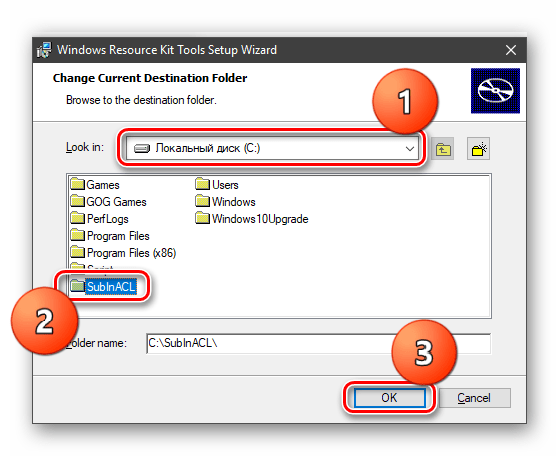
Запускаем установку.

Закрываем инсталлятор.

Здесь стоит объяснить, зачем мы меняли путь установки. Дело в том, что дальше нам придется писать скрипты для управления реестром, и в них будет фигурировать этот адрес. По умолчанию он довольно длинный и при вводе вполне можно ошибиться. К тому же там еще присутствуют пробелы, что подразумевает взятие значения в кавычки, отчего утилита может повести себя непредсказуемо. Итак, с инсталляцией мы разобрались, переходим к скриптам.
- Открываем обычный системный «Блокнот» и прописываем в нем вот такой код:
@echo off
Set OSBIT=32
IF exist «%ProgramFiles(x86)%» set OSBIT=64
set RUNNINGDIR=%ProgramFiles%
IF %OSBIT% == 64 set RUNNINGDIR=%ProgramFiles(x86)%
C:subinaclsubinacl.exe /subkeyreg «HKEY_LOCAL_MACHINESOFTWAREMicrosoftWindowsCurrentVersionComponent Based Servicing» /grant=»nt servicetrustedinstaller»=f
@Echo Gotovo.
@pause
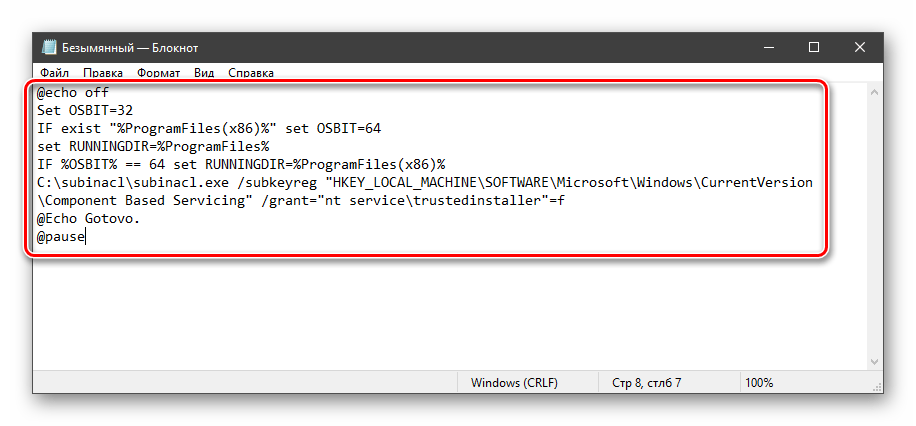
Идем в меню «Файл» и выбираем пункт «Сохранить как».
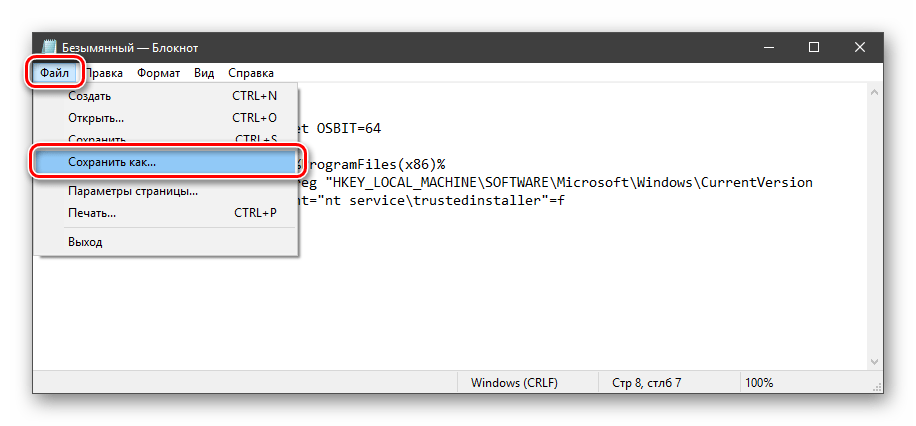
Тип выбираем «Все файлы», даем скрипту любое название с расширением .bat. Сохраняем в удобное место.

Перед тем, как применять данный «батник», необходимо подстраховаться и создать точку восстановления системы, чтобы можно было откатить изменения в случае сбоя.
- Запускаем скрипт от имени администратора.

Если прием не сработал, следует создать и применить еще один «батник» с кодом, указанным ниже. Не забудьте про точку восстановления.
@echo off
C:subinaclsubinacl.exe /subkeyreg HKEY_LOCAL_MACHINE /grant=administrators=f
C:subinaclsubinacl.exe /subkeyreg HKEY_CURRENT_USER /grant=administrators=f
C:subinaclsubinacl.exe /subkeyreg HKEY_CLASSES_ROOT /grant=administrators=f
C:subinaclsubinacl.exe /subdirectories %SystemDrive% /grant=administrators=f
C:subinaclsubinacl.exe /subkeyreg HKEY_LOCAL_MACHINE /grant=system=f
C:subinaclsubinacl.exe /subkeyreg HKEY_CURRENT_USER /grant=system=f
C:subinaclsubinacl.exe /subkeyreg HKEY_CLASSES_ROOT /grant=system=f
C:subinaclsubinacl.exe /subdirectories %SystemDrive% /grant=system=f
@Echo Gotovo.
@pause
Примечание: если во время выполнения скриптов в «Командной строке» мы видим ошибки доступа, значит, изначальные настройки реестра уже правильные, и нужно смотреть в сторону других способов исправления.

Причина 7: Повреждение системных файлов
Ошибка 0x80070005 также возникает и по причине повреждения системных файлов, отвечающих за нормальное течение процесса апдейта или запуск среды для выполнения программ. В таких случаях можно только попытаться их восстановить, используя две консольных утилиты.

Причина 8: Вирусы
Вредоносные программы это извечная проблема владельцев ПК под управлением Виндовс. Эти вредители способны портить или блокировать системные файлы, изменять параметры реестра, вызывая различные сбои в системе. Если приведенные выше способы не принесли положительного результата, нужно проверить ПК на наличие вредоносных программ и при обнаружении избавиться от них.

Причина 9: Ошибки на жестком диске
Следующее, на что следует обратить внимание, это возможные ошибки на системном диске. В Виндовс имеется встроенное средство по проверке и устранению таких неполадок. Впрочем, можно воспользоваться и специально предназначенными для этого программами.

Заключение
Крайним средством исправления ошибки 0x80070005 является попытка восстановления системы или ее полная переустановка.
Давать советы по профилактике данной неполадки довольно сложно, но есть несколько правил, позволяющих минимизировать ее возникновение. Во-первых, изучите статью из параграфа про вирусы, это поможет понять, как не заразить свой компьютер. Во-вторых, старайтесь не пользоваться взломанными программами, особенно теми, которые устанавливают свои драйвера или службы, или меняют параметры сети и системы в целом. В третьих, без крайней надобности и предварительного изучения процесса, не изменяйте содержимое системных папок, параметров реестра и настроек «винды».
Источник
Обновлено Июнь 2023: перестаньте получать сообщения об ошибках и замедлите работу вашей системы с помощью нашего инструмента оптимизации. Получить сейчас в эту ссылку
- Скачайте и установите инструмент для ремонта здесь.
- Пусть он просканирует ваш компьютер.
- Затем инструмент почини свой компьютер.
Если вы разочарованы ошибкой Windows Error 0x80070005 на вашем компьютере, прочтите этот пост, чтобы узнать, как мы можем быстро исправить и исправить эту проблему на вашем ПК с Windows. Сегодня мы покажем вам, как исправить эту простую проблему с кодом ошибки.
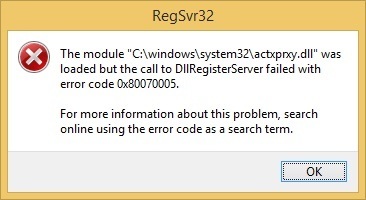
Следующее сообщение об ошибке отображается при попытке зарегистрировать файл Windows DLL из окна «Выполнить» и из командной строки Windows.
Модуль «C: windows system32 actxprxy.dll» был загружен, но вызов DllRegisterServer завершился неудачно с кодом ошибки 0x80070005.
Вы можете найти дополнительную информацию об этой проблеме в Интернете, используя код ошибки в качестве поискового запроса.
Это проблема с кодом ошибки окна. Эта ошибка обычно возникает во время установки или обновления Windows или с некоторыми приложениями. Ошибка также может возникнуть, если у вас нет прав администратора и у вас много учетных записей для доступа к ПК. Обычно это происходит, когда у вас нет необходимых разрешений для файла или реестра для установки обновления. В основном это происходит с пользователями операционной системы (ОС) Windows. Существует так много разных причин для этой проблемы с кодом ошибки Центра обновления Windows 0x80070005, и она может быть вызвана этой ошибкой, связанной с безопасностью.
Используйте командную строку с повышенными привилегиями для выполнения той же команды.
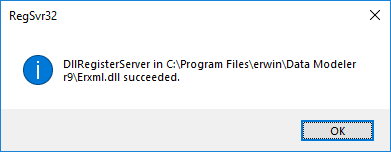
- Нажмите кнопку «Пуск» и введите CMD в поле поиска, но НЕ нажимайте клавишу Enter.
- В списке выше в разделе «Программы» щелкните правой кнопкой мыши приведенный выше CMD, выберите «Запуск от имени администратора» и нажмите «Далее».
- В черном окне командной строки используйте команду REGSVR32, чтобы повторно зарегистрировать файл.
Обновление за июнь 2023 г .:
Теперь вы можете предотвратить проблемы с ПК с помощью этого инструмента, например, защитить вас от потери файлов и вредоносных программ. Кроме того, это отличный способ оптимизировать ваш компьютер для достижения максимальной производительности. Программа с легкостью исправляет типичные ошибки, которые могут возникнуть в системах Windows — нет необходимости часами искать и устранять неполадки, если у вас под рукой есть идеальное решение:
- Шаг 1: Скачать PC Repair & Optimizer Tool (Windows 10, 8, 7, XP, Vista — Microsoft Gold Certified).
- Шаг 2: Нажмите «Начать сканирование”, Чтобы найти проблемы реестра Windows, которые могут вызывать проблемы с ПК.
- Шаг 3: Нажмите «Починить все», Чтобы исправить все проблемы.

например. Для 64-битных операционных систем необходимо зарегистрировать следующие библиотеки DLL API:
c: windows system32 regsvr32.exe «C: Program Files erwin Data Modeler r9 EAL.dll»
c: windows system32 regsvr32.exe «C: Program Files erwin Data Modeler r9 Erxml.dll»
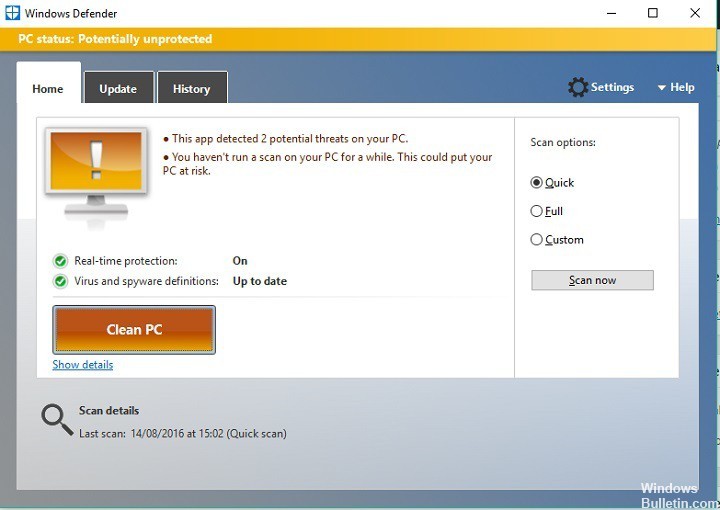
Иногда вредоносное ПО изменяет права доступа к файлам и реестру.
- Ищите сильную антивирусную программу
- загрузить
- Запустите его и просканируйте весь компьютер
- Когда закончите, закройте вкладку
- Это все
- Сканирование вашего компьютера с помощью антивируса может быстро решить эту проблему с помощью функции восстановления системы 0x80070005.
Вот несколько лучших советов и приемов, которые помогут вам исправить ошибку Центра обновления Windows 0x8007000 с помощью Outlook на вашем компьютере. Надеюсь, это обязательно поможет вам вернуться к проблема с Центром обновления Windows 0x80070005.
Совет экспертов: Этот инструмент восстановления сканирует репозитории и заменяет поврежденные или отсутствующие файлы, если ни один из этих методов не сработал. Это хорошо работает в большинстве случаев, когда проблема связана с повреждением системы. Этот инструмент также оптимизирует вашу систему, чтобы максимизировать производительность. Его можно скачать по Щелчок Здесь

CCNA, веб-разработчик, ПК для устранения неполадок
Я компьютерный энтузиаст и практикующий ИТ-специалист. У меня за плечами многолетний опыт работы в области компьютерного программирования, устранения неисправностей и ремонта оборудования. Я специализируюсь на веб-разработке и дизайне баз данных. У меня также есть сертификат CCNA для проектирования сетей и устранения неполадок.
Сообщение Просмотров: 718
Disabling your third-parry antivirus can fix this issue quickly
by Matthew Adams
Matthew is a freelancer who has produced a variety of articles on various topics related to technology. His main focus is the Windows OS and all the things… read more
Updated on March 23, 2023
Reviewed by
Vlad Turiceanu

Passionate about technology, Windows, and everything that has a power button, he spent most of his time developing new skills and learning more about the tech world. Coming… read more
- The DLLRegisterserver failed error implies that the DLL file could not be registered.
- To start fixing this, the entry point DLLRegisterserver was not found error; you have to edit permissions for the TypeLib registry key.
- You can also disable the antivirus utilities to make sure you resolve the conflict with regsvr32.
- Another solution is to edit registers. To ensure you don’t do anything wrong, check the correct steps in the guide below.
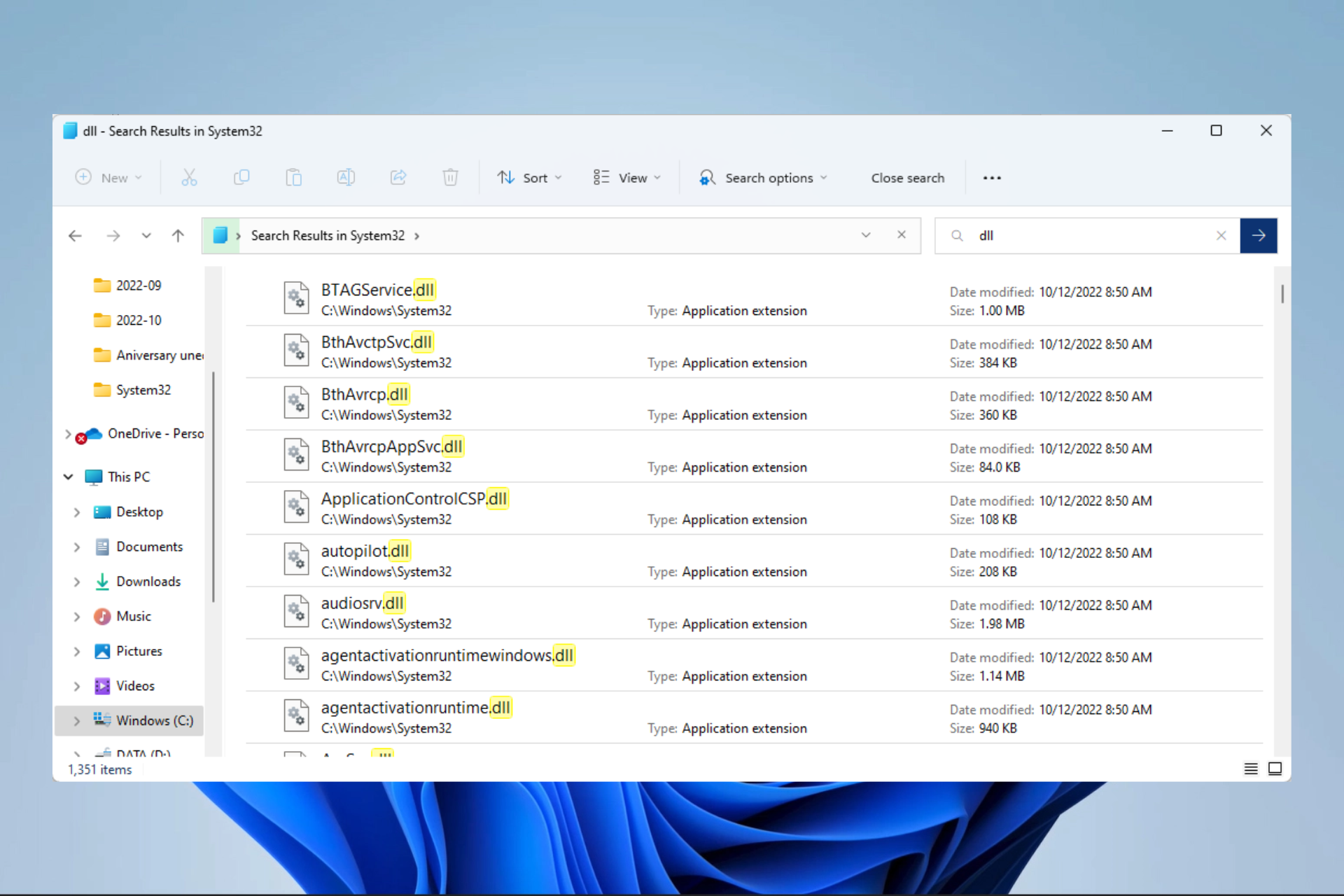
XINSTALL BY CLICKING THE DOWNLOAD FILE
This tool will replace the damaged or corrupted DLLs with their functional equivalents using its dedicated repository where it has the official versions of the DLL files.
- Download and Install Fortect on your PC
- Launch the tool and Start scanning to find DLL files that could be causing PC problems
- Right-click on Start Repair to replace broken DLLs with working versions
- Fortect has been downloaded by 0 readers this month.
The DLLRegisterserver was not found error can arise on various Windows platforms, from ancient Windows XP or 7 up to Microsoft’s freshest OS, Windows 11, in 32 and 64-bit architectures.
This usually happens when users try to register DLL or OCX files with the regsvr32 command-line utility.
Those regsvr32 error messages are very similar, albeit with different codes. So, the fixes for those DLLRegisterserver failed errors are much the same. So, let’s see what you can expect.
Why do I get DllRegisterServer was not found message?
There are a couple of known triggers for this computer error. Among them include the following:
- The module <file> was loaded but the call to DLLRegisterServer failed with error code 0x8002801c or 0x80070005 – This is usually an issue caused by corrupted DLL files.
- Entry point DLLRegisterserver was not found – If your DLL files are not accessible to your system, this issue might appear.
- DLLRegisterserver was not found on Windows Server 2016 – As the error mentions, this issue appears on the Windows Server 2016 edition, and can usually be caused by a system malfunction during the process.
- Entry point DllRegisterServer was not found on Server 2012 – As in the case of the 2016 edition issues, the system encountered an error during the process.
- The module isdone.dll/ntdll.dll/kernelbase.dll was loaded, but the entry-point DllRegisterServer was not found – To resolve this issue, simply follow the ISDone.dll Error on Windows 10/11 methods.
- A clash between regsvr32 and your antivirus program – You can either whitelist the regsvr32 in your antivirus program, or try other security software.
Check out these resolutions listed below if you need to fix one of the above or similar DLLRegisterserver errors.
How do I fix DLLRegisterserver not found?
- Why do I get DllRegisterServer was not found message?
- How do I fix DLLRegisterserver not found?
- 1. Open an elevated Command Prompt
- 2. Copy the OCX into the SysWow64 folder
- 3. Edit the registry
- 4. Disable third-party antivirus utilities
1. Open an elevated Command Prompt
- Press the Windows key + S hotkey, and type Command Prompt in the text box to search for it.
- Right-click Command Prompt and select a Run as administrator.
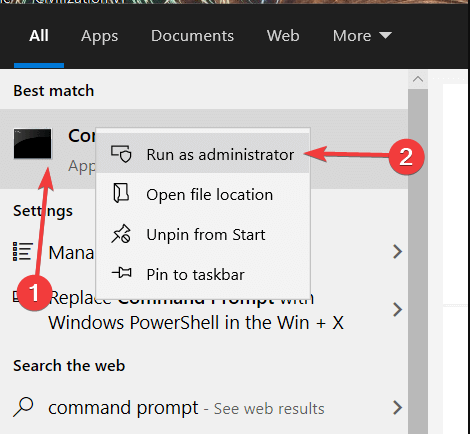
- Lastly, register the OCX or DLL file within the elevated Command Prompt.
2. Copy the OCX into the SysWow64 folder
- Open File Explorer.
- Open this folder path below.
C:/Windows/System32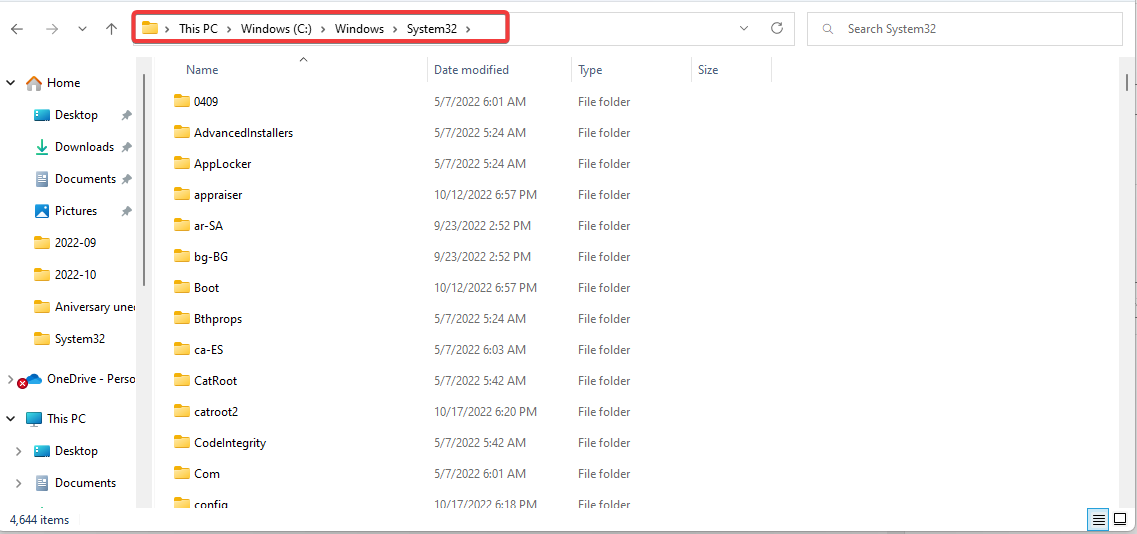
- Type the OCX file for which the DLLRegisterserver error arises in the search box.
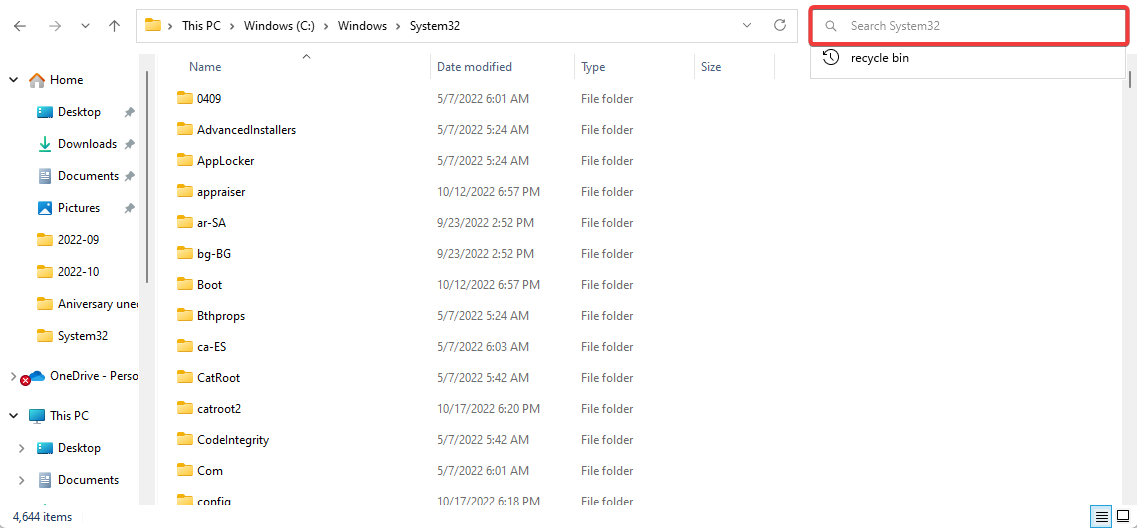
- Right-click the OCX file found, and select Copy.
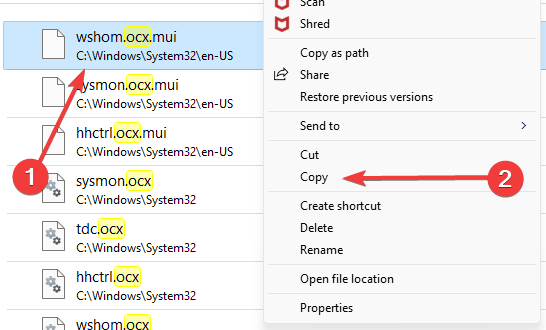
- Open this folder path below.
C:/Windows/SysWow64 - Finally, right-click a space within the SysWow64 folder, and select Paste.
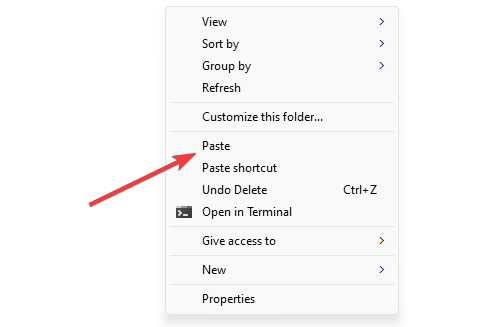
- How to fix DLL files missing from your Windows 10/11 PC
- 5 best DLL repair software tools [DLL error fixers]
- Bad Image error: file is not designed to run on Windows
- How to fix DLL errors in Windows 10/11 [.dll error alerts]
3. Edit the registry
This effective method presented below can help you repair DLL files by editing some registry entries in your PC. Follow every step without other modifications if you’re not sure of the results.
1. Press the Windows key and R at the same time.
2. Type regedit in Run and click OK.
3. Open this registry key:
ComputerHKEY_CLASSES_ROOTTypeLib
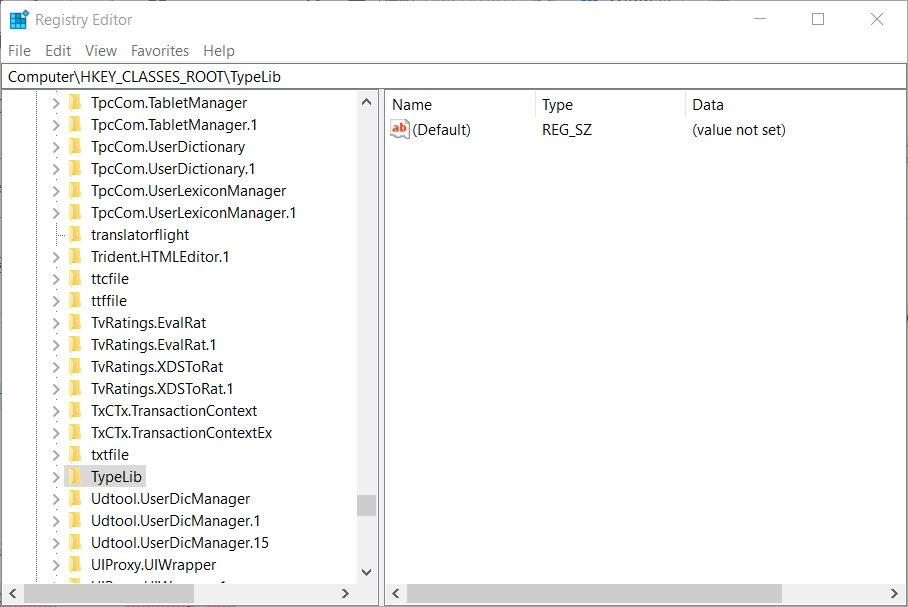
4. Right-click TypeLib, and select Permissions.
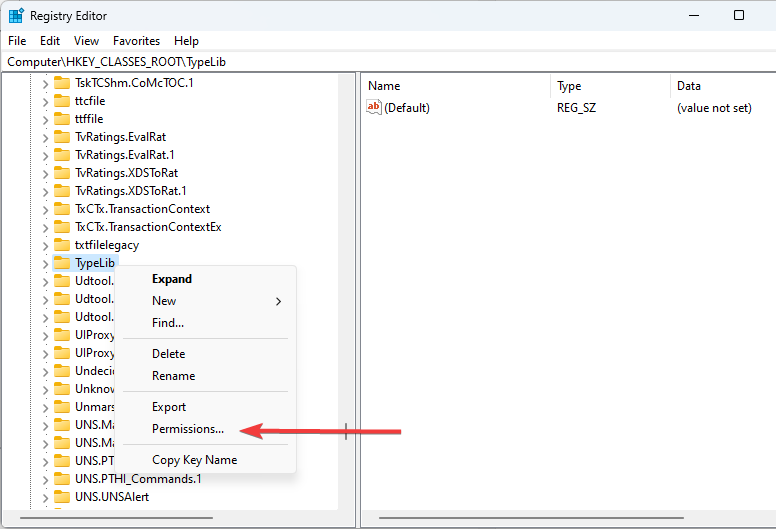
5. Select your user account on the Security tab if it’s listed, then click the Full Control option for your account if it’s not selected.
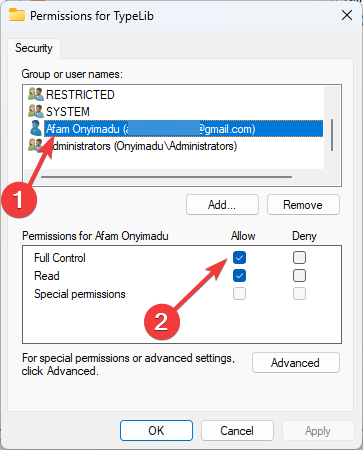
6. If your user account isn’t listed, click the Add button. Then enter your user account title.
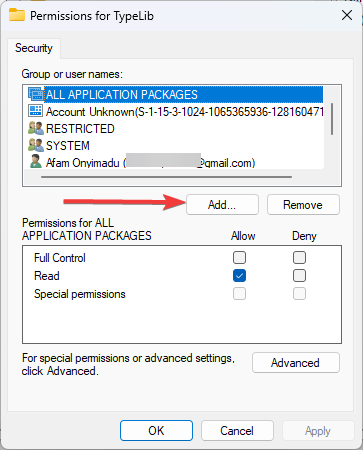
7. Make sure Full Control/Allow is selected for the newly added user account.
8. Finally, select the Apply option, then click OK to exit the window.
4. Disable third-party antivirus utilities
- Click on the hidden access arrow in the Taskbar.
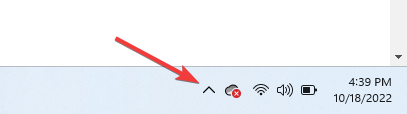
- Click on your antivirus icon, hover over Avast shields Control and select Disable for 10 minutes (This step varies for different antivirus software).
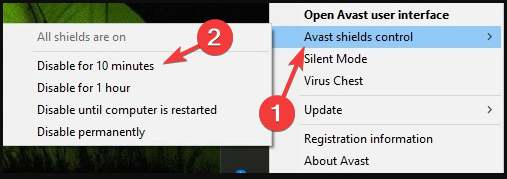
Third-party antivirus utilities can also conflict with regsvr32. So, try disabling third-party antivirus software before running a regsvr32 registration command.
The above fixes can resolve the DLLRegisterserver 0x8002801c and 0x80070005 errors. Remember that you need admin rights to utilize the regsvr32 command-line utility for registering system files.
Which of the above solutions did you use? Lastly, let us know by using the comment section below.
![]()
